Page 1
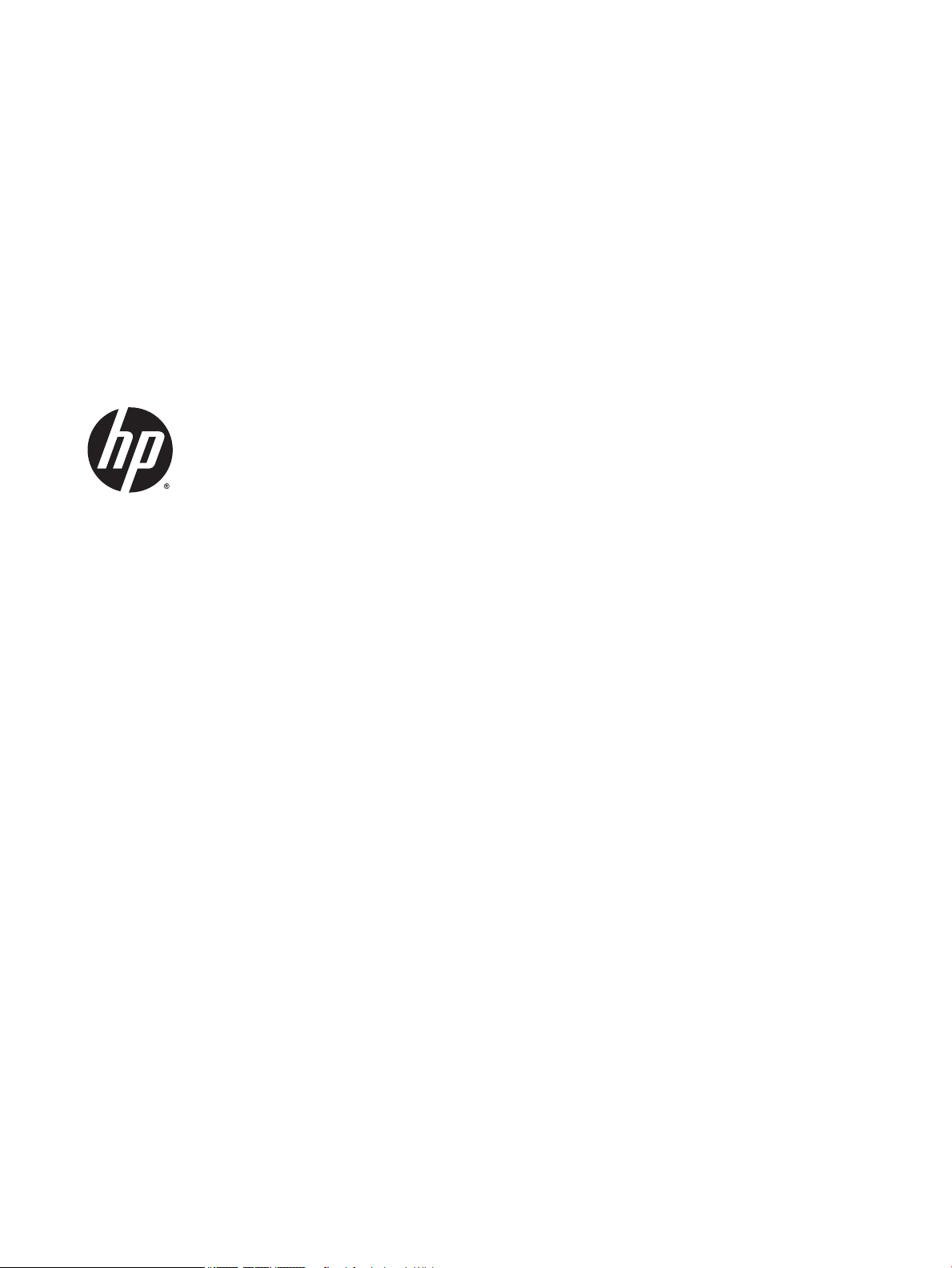
Guía del usuario
Page 2
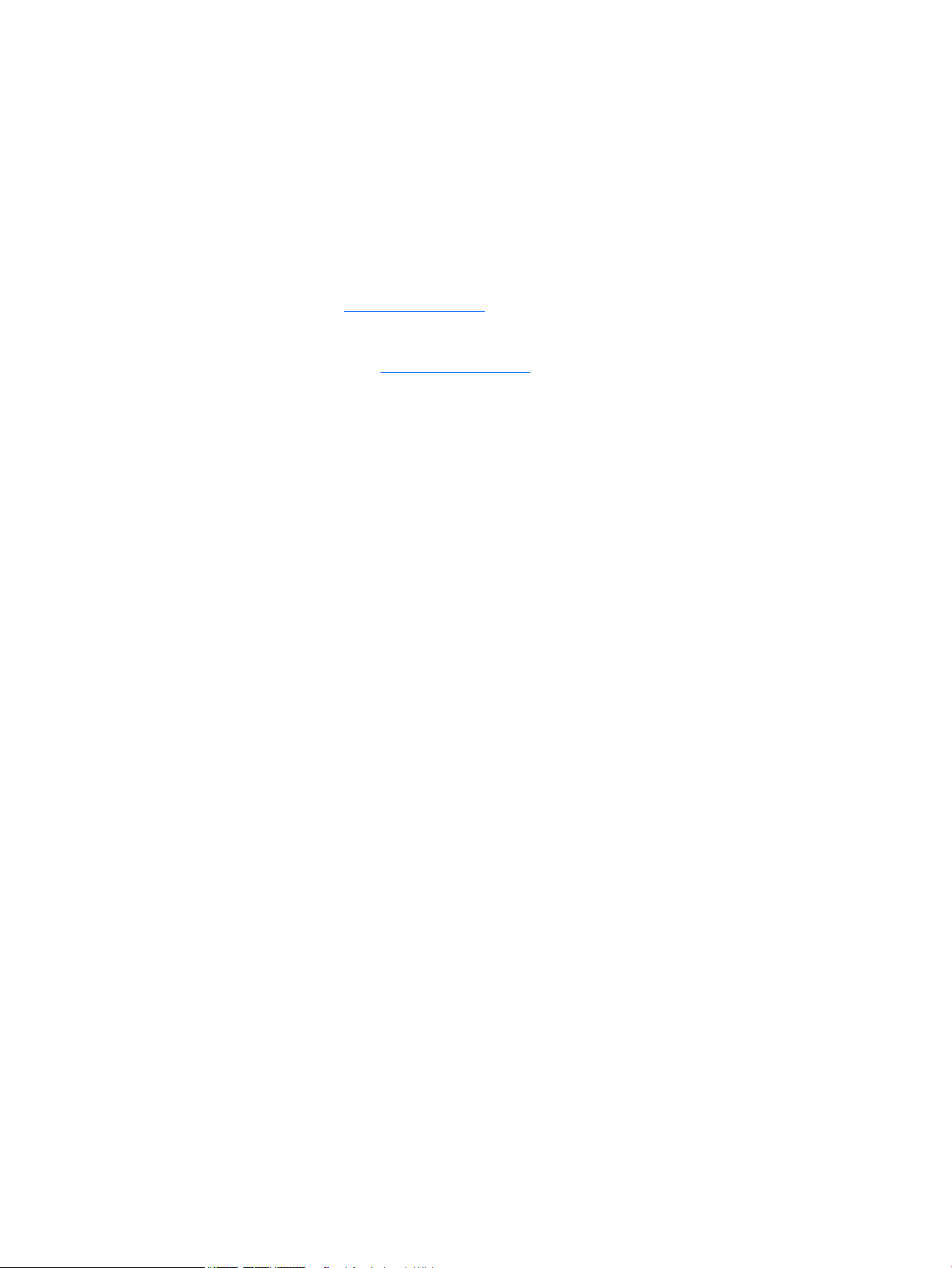
© Copyright 2015 HP Development Company,
L.P.
Bluetooth es una marca comercial de su
propietario utilizada por Hewlett-Packard
Company bajo licencia. Microsoft y Windows
son marcas comerciales registradas del grupo
de empresas Microsoft en EE. UU.
La información contenida en el presente
documento está sujeta a cambios sin previo
aviso. Las únicas garantías para los productos
y servicios de HP están estipuladas en las
declaraciones expresas de garantía que
acompañan a dichos productos y servicios. La
información contenida en este documento no
debe interpretarse como una garantía
adicional. HP no se responsabilizará por
errores técnicos o de edición ni por omisiones
contenidas en el presente documento.
Primera edición: agosto de 2015
Número de referencia del documento: 827231E51
Aviso del producto
Esta guía describe los recursos comunes a la
mayoría de los productos. Es posible que
algunos recursos no estén disponibles en su
equipo.
No todas las características están disponibles
en todas las ediciones de Windows. Este equipo
puede requerir actualizaciones y/o la compra
por separado de hardware, controladores y/o
software para aprovechar todas las ventajas de
la funcionalidad de Windows. Consulte
http://www.microsoft.com para obtener
detalles.
Para acceder a la guía del usuario más reciente,
vaya a http://www.hp.com/support y
seleccione su país. Seleccione Controladores y
descargas y siga las instrucciones que
aparecen en pantalla.
Condiciones de software
Al instalar, copiar, descargar o utilizar de
cualquier otro modo cualquier producto de
software preinstalado en este equipo, usted
acepta los términos del Contrato de licencia de
usuario nal (CLUF) de HP. Si no acepta estos
términos de licencia, su único recurso es
devolver el producto completo no utilizado
(hardware y software) en un plazo de 14 días
para obtener un reembolso integral sujeto a la
política de reembolsos de su vendedor.
Si necesita más información o quiere solicitar
un reembolso completo del precio del equipo,
comuníquese con su vendedor.
Page 3
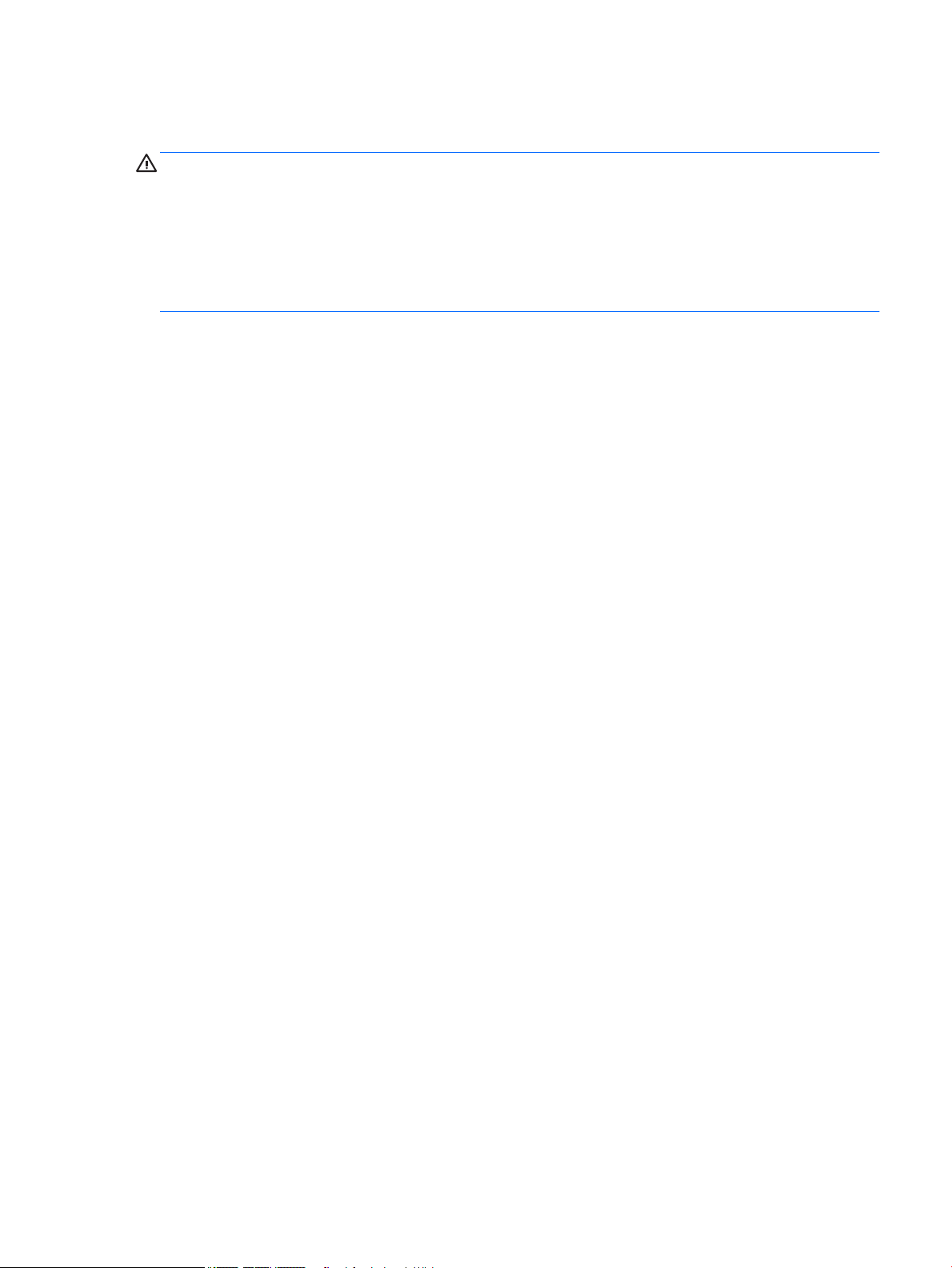
Advertencias de seguridad
¡ADVERTENCIA! Para reducir la posibilidad de lesiones por calor o sobrecalentamiento del equipo, no
coloque el equipo directamente sobre sus piernas ni obstruya los oricios de ventilación. Use el equipo sólo
sobre una supercie plana y rme. No permita que ninguna supercie dura, como una impresora opcional
adyacente, o una supercie blanda, como cojines, alfombras o ropa, bloqueen el ujo de aire. Igualmente, no
permita que el adaptador de CA entre en contacto con la piel o una supercie blanda como cojines, alfombras
o ropa durante el funcionamiento. El equipo y el adaptador de CA cumplen con los límites de temperatura de
supercie accesible por el usuario denidos por el Estándar Internacional para la Seguridad de Tecnología de
la Información (IEC 60950-1).
iii
Page 4
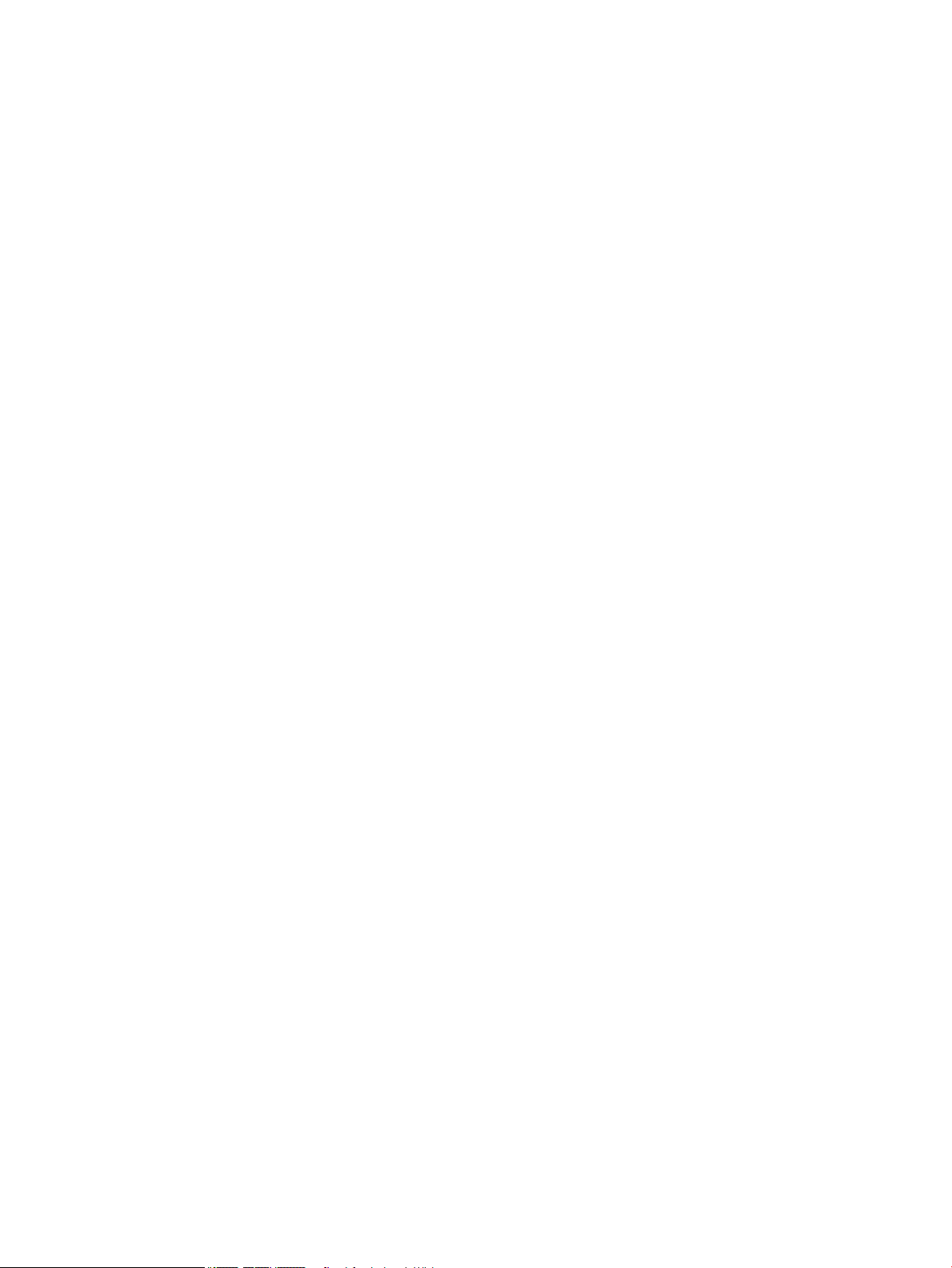
iv Advertencias de seguridad
Page 5
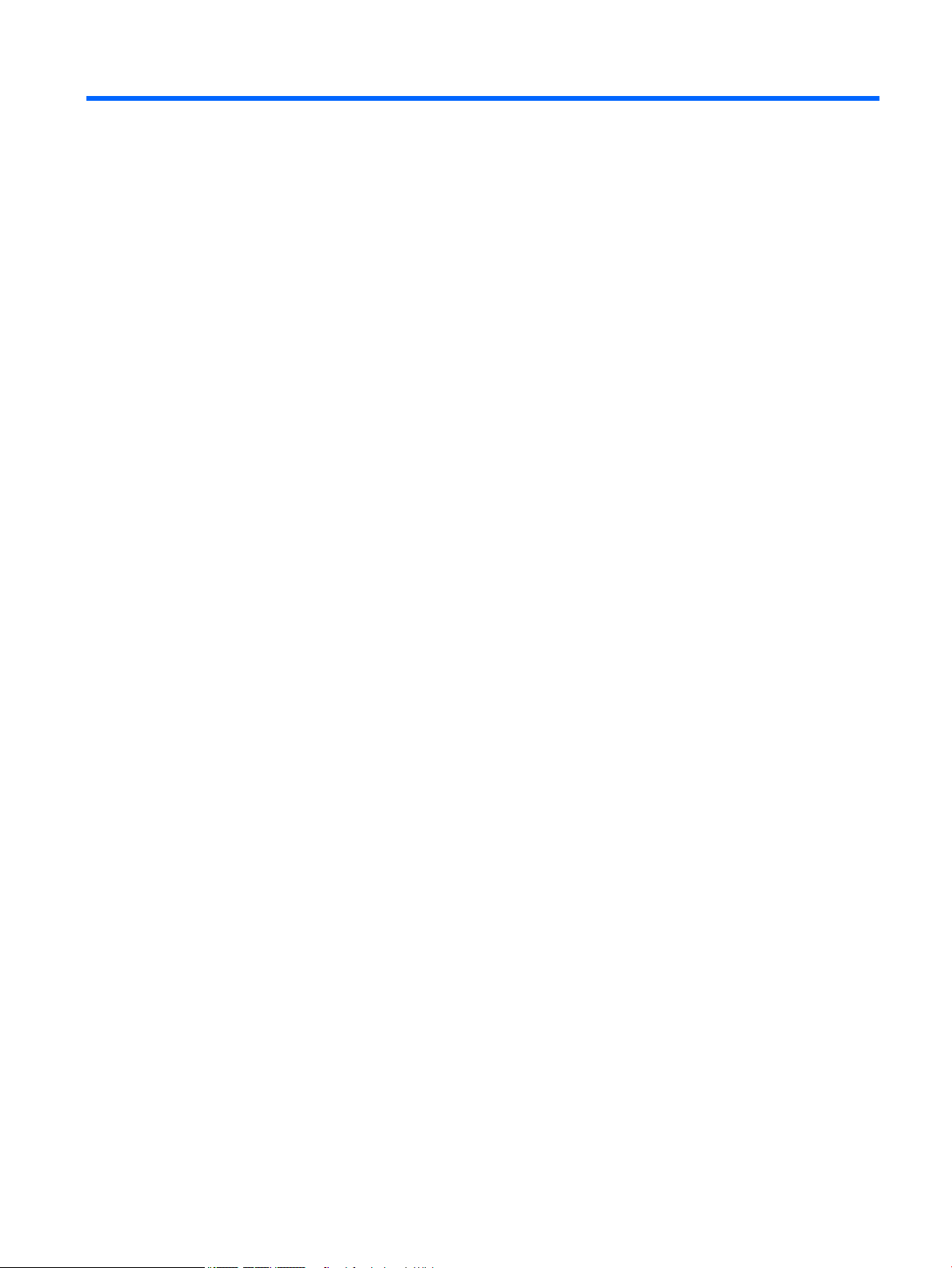
Tabla de contenido
1 Inicio ............................................................................................................................................................ 1
Visite HP Apps Store ............................................................................................................................................... 1
Mejores prácticas ................................................................................................................................................... 1
Más recursos de HP ................................................................................................................................................ 2
2 Conozca su equipo ......................................................................................................................................... 4
Ubicación del hardware ......................................................................................................................................... 4
Ubicación del software .......................................................................................................................................... 4
Componentes del lado derecho ............................................................................................................................. 5
Componentes del lado izquierdo ........................................................................................................................... 6
Componentes de la pantalla .................................................................................................................................. 7
Componentes del borde superior .......................................................................................................................... 8
Componentes del borde inferior ............................................................................................................................ 8
Etiquetas ................................................................................................................................................................ 8
3 Uso de la base del teclado ............................................................................................................................. 10
Componentes de la base del teclado .................................................................................................................. 10
Parte superior .................................................................................................................................... 10
Indicadores luminosos ...................................................................................................................... 11
TouchPad ........................................................................................................................................... 12
Conexión del tablet a la base del teclado ............................................................................................................ 12
4 Conexión a una red ....................................................................................................................................... 14
Conexión a una red inalámbrica .......................................................................................................................... 14
Uso de los controles inalámbricos .................................................................................................... 14
Tecla de modo de avión .................................................................................................. 14
Controles del sistema operativo ..................................................................................... 14
Conexión a una WLAN ........................................................................................................................ 15
Uso de HP Mobile Broadband (solo en algunos productos) .............................................................. 15
Uso de HP DataPass (solo en algunos productos) ............................................................................ 16
Uso de GPS (sólo en algunos productos) .......................................................................................... 16
Uso de dispositivos inalámbricos Bluetooth (solo en algunos productos) ...................................... 16
Conexión a una red cableada o LAN (solo en algunos productos) ...................................................................... 16
Uso compartido de datos y unidades y acceso a software ................................................................................. 17
v
Page 6
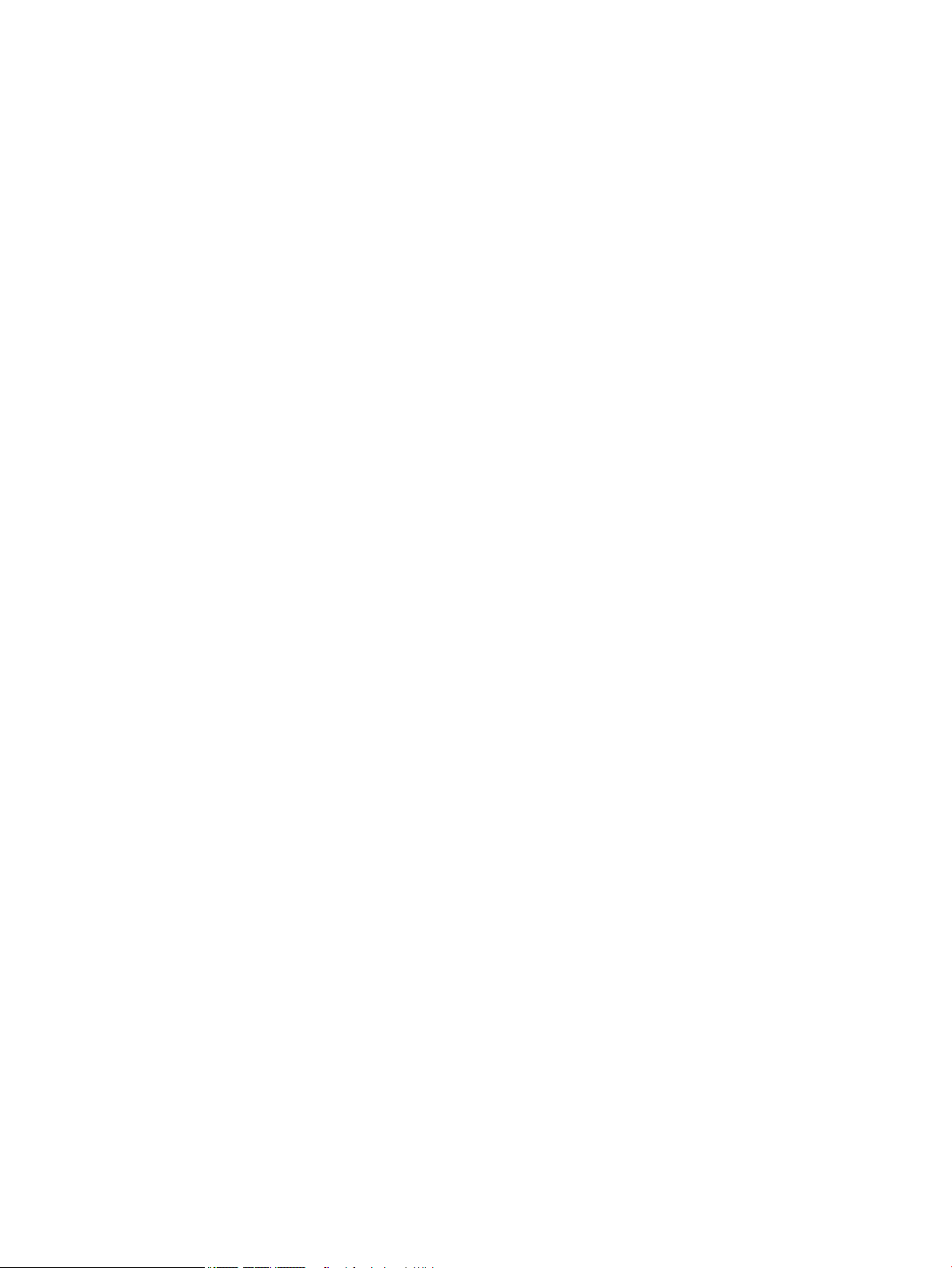
5 Disfrute de recursos de entretenimiento ....................................................................................................... 18
Uso de la cámara web (solo en algunos productos) ............................................................................................ 18
Uso de audio ........................................................................................................................................................ 18
Conexión de altavoces ....................................................................................................................... 18
Conexión de auriculares .................................................................................................................... 18
Conexión de un micrófono ................................................................................................................ 19
Conexión de un set de auriculares y micrófono ................................................................................ 19
Uso de los ajustes de sonido ............................................................................................................. 19
Uso de video ......................................................................................................................................................... 20
Conexión de dispositivos de video mediante un cable HDMI (solo en algunos productos) ............. 20
Conguración de audio HDMI .......................................................................................... 21
Detección y conexión a pantallas inalámbricas compatibles con Miracast (solo en algunos
productos) ......................................................................................................................................... 21
6 Navegación en la pantalla ............................................................................................................................ 22
Uso de gestos táctiles con el TouchPad o la pantalla táctil ................................................................................ 22
Pulsar ................................................................................................................................................. 22
Ampliación o reducción mediante el gesto de pinza con dos dedos ................................................ 22
Deslizamiento con dos dedos (solo en el TouchPad) ........................................................................ 23
Toque con dos dedos (solo en el TouchPad) ..................................................................................... 23
Deslizamiento con un dedo (solo en la pantalla táctil) .................................................................... 23
Uso de un teclado y un mouse opcionales .......................................................................................................... 24
Uso del teclado en pantalla ................................................................................................................................. 24
7 Administración de la energía ........................................................................................................................ 25
Inicio y salida de la suspensión y la hibernación ................................................................................................. 25
Iniciar y salir manualmente de la suspensión .................................................................................. 25
Iniciar y salir manualmente de la hibernación (solo en algunos productos) ................................... 25
Conguración de la protección por contraseña al reactivarse (salida de la suspensión o la
hibernación) ....................................................................................................................................... 26
Uso del medidor de energía y la conguración de energía ................................................................................. 27
Funcionamiento con alimentación de la batería ................................................................................................. 27
Batería sellada de fábrica ................................................................................................................. 27
Obtención de información sobre la batería ...................................................................................... 27
Ahorro de energía de la batería ......................................................................................................... 28
Identicación de niveles bajos de batería ......................................................................................... 28
Resolución de nivel de batería bajo .................................................................................................. 29
Para solucionar un nivel de batería bajo cuando se dispone de alimentación
externa ............................................................................................................................ 29
Cómo solucionar un nivel de batería bajo cuando no hay ninguna fuente de
alimentación disponible ................................................................................................. 29
vi
Page 7
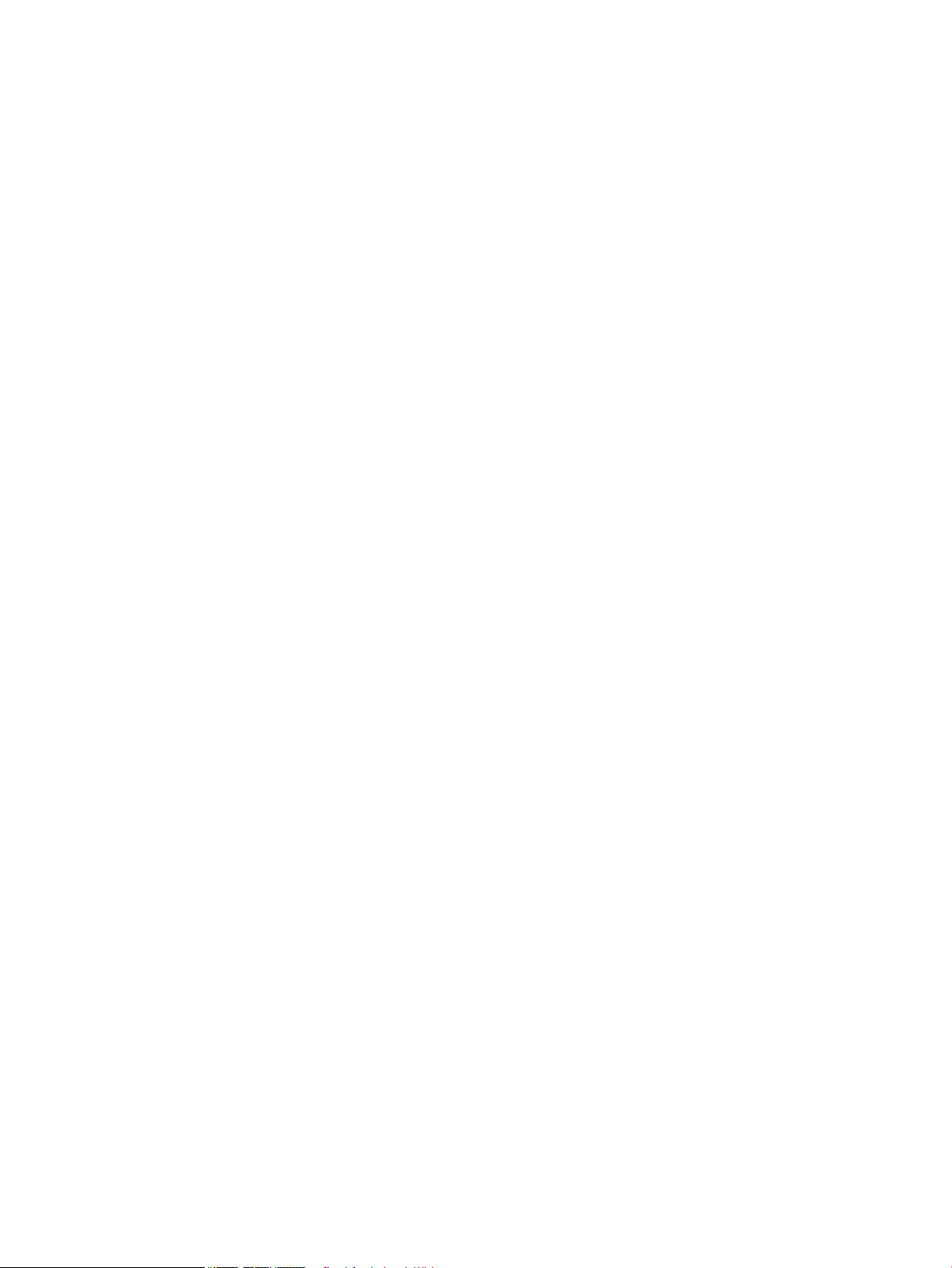
Cómo resolver un nivel de batería bajo cuando su equipo no puede salir de la
hibernación ..................................................................................................................... 29
Funcionamiento con alimentación de CA ............................................................................................................ 29
Resolución de problemas de alimentación ....................................................................................... 30
Apagado del equipo ............................................................................................................................................. 30
8 Mantenimiento de su equipo ......................................................................................................................... 32
Mejoramiento del rendimiento ............................................................................................................................ 32
Utilización del Desfragmentador de disco ........................................................................................ 32
Uso del Liberador de espacio en disco .............................................................................................. 32
Uso de HP 3D DriveGuard (solo en algunos productos) .................................................................... 32
Identicación del estado de HP 3D DriveGuard .............................................................. 33
Actualización de programas y controladores ..................................................................................................... 33
Limpieza de su equipo ......................................................................................................................................... 33
Procedimientos de limpieza .............................................................................................................. 34
Limpieza de la pantalla ................................................................................................... 34
Limpieza de los lados y la cubierta ................................................................................. 34
Limpieza del TouchPad, el teclado o el mouse (solo en algunos productos) ................ 34
De viaje con el equipo o envío de este ................................................................................................................. 34
9 Seguridad de su equipo y de su información ................................................................................................... 36
Uso de contraseñas ............................................................................................................................................. 36
Denición de las contraseñas de Windows ....................................................................................... 36
Denición de las contraseñas de la utilidad de conguración (BIOS) .............................................. 37
Uso del lector de huellas digitales (solo en algunos productos) ........................................................................ 37
Uso de un software de seguridad de Internet ..................................................................................................... 38
Uso de software antivirus ................................................................................................................. 38
Uso de software de rewall .............................................................................................................. 38
Instalación de actualizaciones de software ........................................................................................................ 39
Uso de HP Touchpoint Manager (solo en algunos productos) ............................................................................ 39
Seguridad de su red inalámbrica ......................................................................................................................... 39
Copias de seguridad de sus aplicaciones de software y de su información ....................................................... 40
Uso del cable de seguridad opcional ................................................................................................................... 40
10 Uso de la utilidad de conguración (BIOS) .................................................................................................... 41
Inicio de la utilidad de conguración (BIOS) ........................................................................................................ 41
Uso de la utilidad de conguración (BIOS) .......................................................................................................... 41
Determinación de la versión del BIOS ............................................................................................... 41
Descarga de una actualización del BIOS ........................................................................................... 42
Sincronización de un tablet y un teclado (solo en algunos productos) .............................................................. 43
vii
Page 8
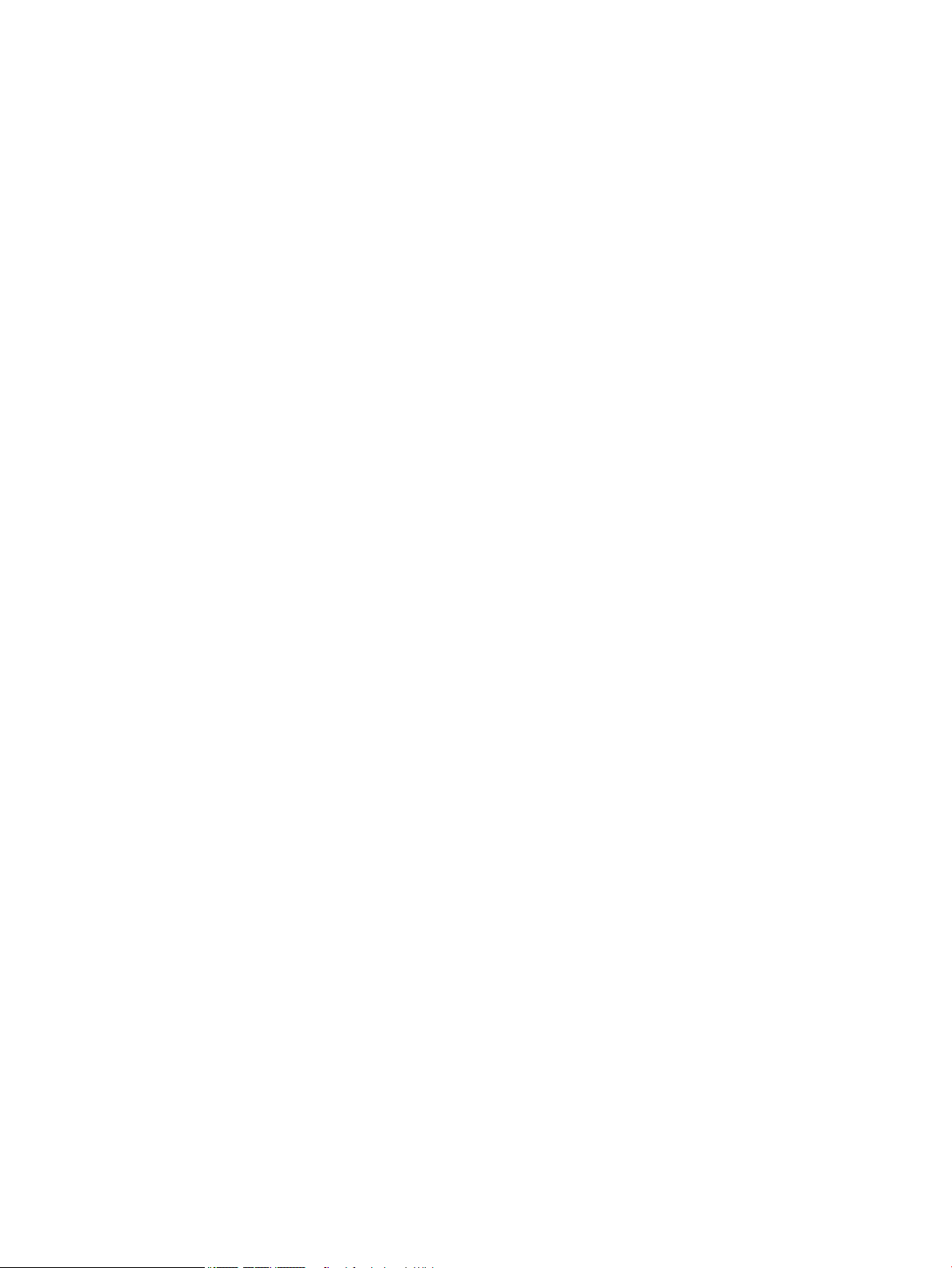
11 Uso de HP PC Hardware Diagnostics (UEFI) ................................................................................................... 44
Descarga de HP PC Hardware Diagnostics (UEFI) en un dispositivo USB ............................................................ 44
12 Copias de seguridad, restauración y recuperación ........................................................................................ 46
Creación de medios de recuperación y copias de seguridad ............................................................................... 46
Creación de medios de HP Recovery (solo en algunos productos) ................................................... 46
Uso de herramientas de Windows ....................................................................................................................... 48
Copias de seguridad y recuperación .................................................................................................................... 48
Recuperación mediante HP Recovery Manager ................................................................................ 48
Lo que debe saber antes de empezar ............................................................................. 49
Uso de la partición de HP Recovery (solo en algunos productos) .................................. 49
Uso de los medios de HP Recovery para recuperar ........................................................ 50
Cambio del orden de inicio del equipo ............................................................................ 50
Eliminación de la partición de HP Recovery (solo en algunos productos) ..................... 51
13 Especicaciones ........................................................................................................................................ 52
Alimentación de entrada ..................................................................................................................................... 52
Entorno operativo ................................................................................................................................................ 52
14 Descarga electrostática .............................................................................................................................. 53
15 Accesibilidad ............................................................................................................................................. 54
Tecnologías de apoyo compatibles ..................................................................................................................... 54
Contacto con soporte técnico .............................................................................................................................. 54
Índice ............................................................................................................................................................. 55
viii
Page 9
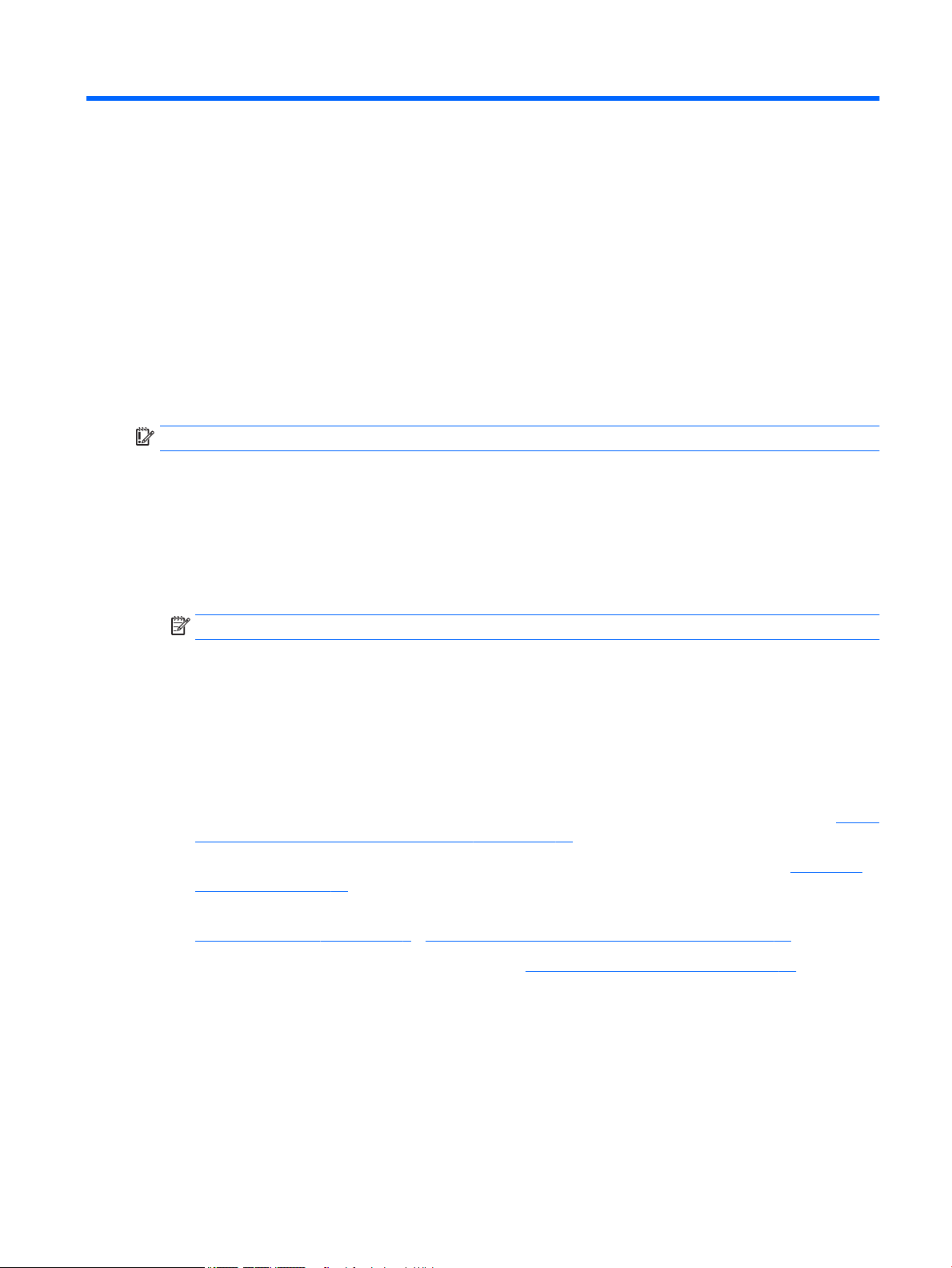
1 Inicio
Este equipo es una poderosa herramienta diseñada para mejorar el trabajo y brindar entretenimiento. Lea
este capítulo para obtener información acerca de las mejores prácticas después de que haya congurado su
equipo, las cosas entretenidas que puede hacer con él y dónde obtener recursos adicionales de HP.
Visite HP Apps Store
HP Apps Store ofrece una amplia variedad de juegos populares, aplicaciones de entretenimiento y música,
aplicaciones de productividad y aplicaciones exclusivas de HP que puede descargar en el escritorio. La
selección se actualiza regularmente e incluye contenido y ofertas especícas para cada país. Visite HP Apps
Store con frecuencia para ver si hay recursos nuevos y actualizados.
IMPORTANTE: Debe estar conectado a Internet para acceder a HP Apps Store.
Para ver y descargar una aplicación:
1. Seleccione el botón de Inicio y luego seleccione la aplicación Store.
O bien:
Seleccione el icono de Store al lado de la casilla de búsqueda de la barra de tareas.
2. Seleccione HP Picks para ver todas las aplicaciones disponibles.
NOTA: HP Picks está disponible solo en algunos países.
3. Seleccione la aplicación que desea descargar y luego siga las instrucciones que aparecen en la pantalla.
Cuando termine la descarga, la aplicación aparecerá en la pantalla Todas las aplicaciones.
Mejores prácticas
Después de congurar y registrar el equipo, le recomendamos los siguientes pasos para aprovechar al
máximo su inversión inteligente:
●
Realice copias de seguridad de su unidad de disco duro creando medios de recuperación. Consulte Copias
de seguridad, restauración y recuperación en la página 46.
●
Si aún no lo ha hecho, conéctese a una red cableada o inalámbrica. Consulte los detalles en Conexión a
una red en la página 14.
●
Familiarícese con el hardware y el software de su equipo. Para obtener más información, consulte
Conozca su equipo en la página 4 y Disfrute de recursos de entretenimiento en la página 18.
●
Actualice o compre el software antivirus. Consulte Uso de software antivirus en la página 38.
Visite HP Apps Store 1
Page 10
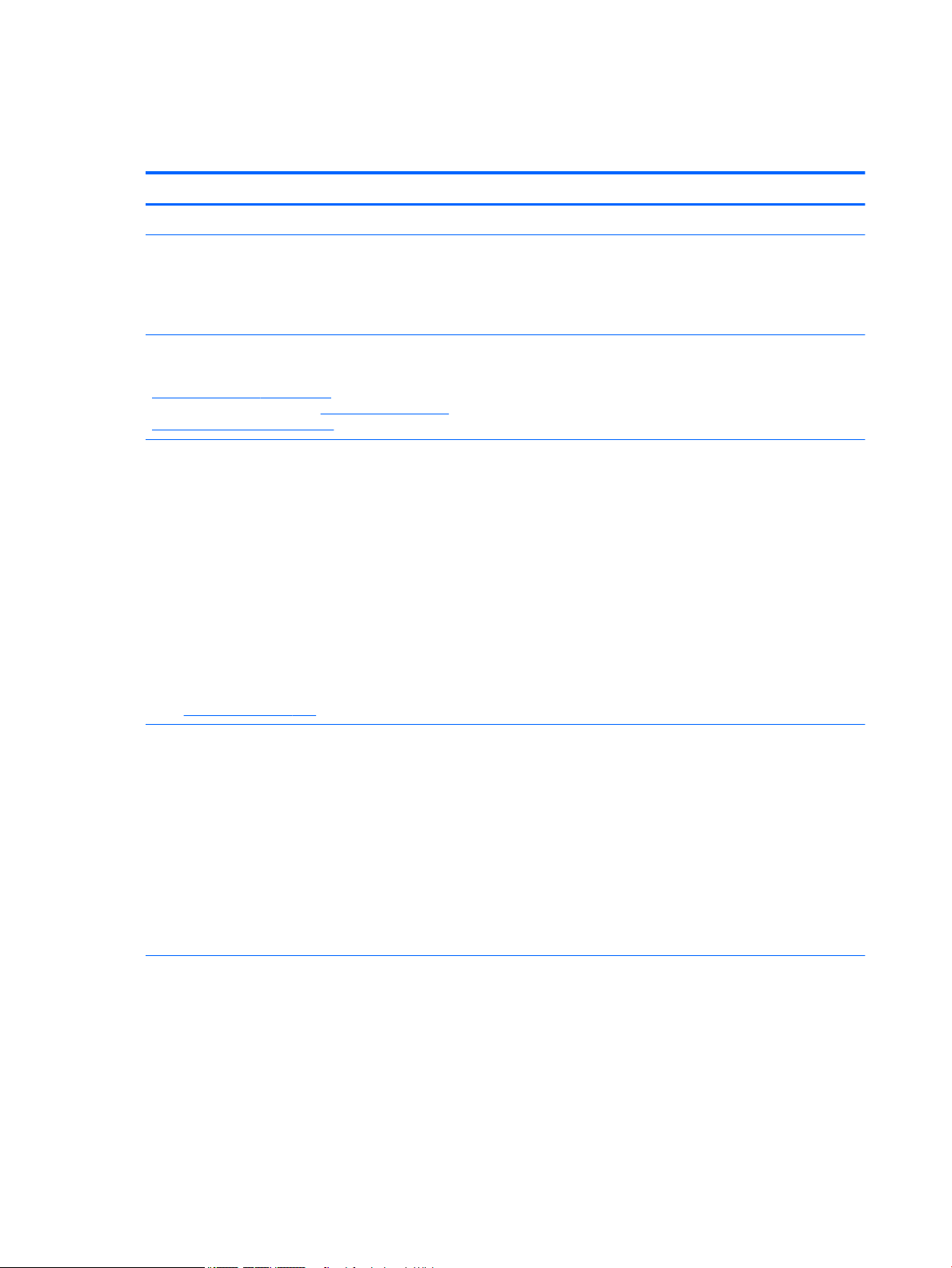
Más recursos de HP
Para encontrar los recursos que brindan detalles del producto, instrucciones y mucho más, utilice esta tabla.
Recurso Contenido
Instrucciones de conguración
Aplicación Primeros pasos
Para acceder a la aplicación Primeros pasos:
▲
Seleccione el botón de Inicio y luego seleccione la
aplicación Primeros pasos.
Soporte HP
Para obtener soporte técnico en EE. UU., visite
http://www.hp.com/go/contactHP. Para obtener soporte
técnico en todo el mundo, visite http://welcome.hp.com/
country/us/en/wwcontact_us.html.
Guía de seguridad y ergonomía
Para acceder a esta guía:
1. Escriba support en el cuadro de búsqueda de la
barra de tareas y luego seleccione la aplicación HP
Support Assistant.
O bien:
Haga clic en el icono de pregunta en la barra de
tareas.
2. Seleccione Mi PC, seleccione la cha Especicaciones
y luego seleccione Guías del usuario.
O bien:
Visite http://www.hp.com/ergo.
●
Descripción general de la conguración y las funciones del equipo
●
Una amplia gama de información sobre la forma de uso y consejos
para la solución de problemas.
●
Chat en línea con un técnico de HP
●
Números de teléfono de soporte técnico
●
Ubicación de los centros de servicios de HP
●
Organización adecuada de la estación de trabajo
●
Pautas sobre postura y hábitos de trabajo que aumentan su
comodidad y disminuyen el riesgo de lesiones
●
Información de seguridad eléctrica y mecánica
Avisos normativos, de seguridad y medioambientales
Para acceder a este documento:
1. Escriba support en el cuadro de búsqueda de la
barra de tareas y luego seleccione la aplicación HP
Support Assistant.
O bien:
Haga clic en el icono de pregunta en la barra de
tareas.
2. Seleccione Mi PC, seleccione la cha Especicaciones
y luego seleccione Guías del usuario.
Garantía limitada*
Para acceder a este documento:
1. Escriba support en el cuadro de búsqueda de la
barra de tareas y luego seleccione la aplicación HP
Support Assistant.
O bien:
Haga clic en el icono de pregunta en la barra de
tareas.
2 Capítulo 1 Inicio
●
Avisos normativos importantes, que incluyen información
adecuada sobre la eliminación de la batería, si es necesario.
●
Información de la garantía especíca de este equipo
Page 11
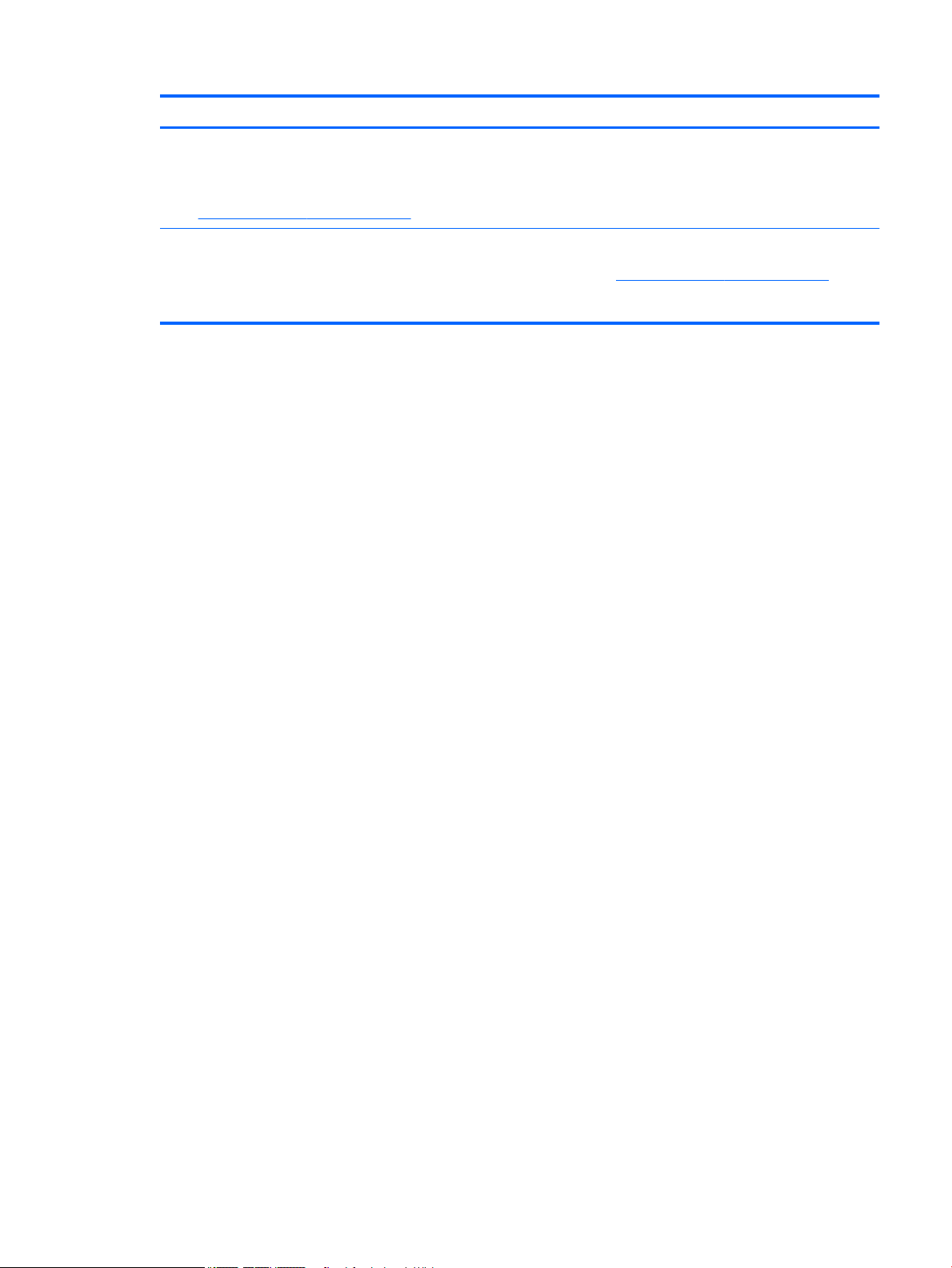
Recurso Contenido
2. Seleccione Mi PC y luego seleccione Garantía y
servicios.
O bien:
Visite http://www.hp.com/go/orderdocuments.
*Puede encontrar la Garantía limitada de HP provista expresamente con las guías del usuario del producto y/o en el CD/DVD que viene
en la caja. En algunos países/regiones, HP puede ofrecer una garantía impresa dentro de la caja. En el caso de los países o regiones
donde la garantía no se proporciona en formato impreso, puede solicitar una copia en http://www.hp.com/go/orderdocuments. En el
caso de los productos comprados en Asia Pacíco, puede escribir a HP a Hewlett Packard, POD, P.O. Box 200, Alexandra Post Oice,
Singapore 911507. Incluya el nombre de su producto y su nombre, dirección postal y número de teléfono.
Más recursos de HP 3
Page 12
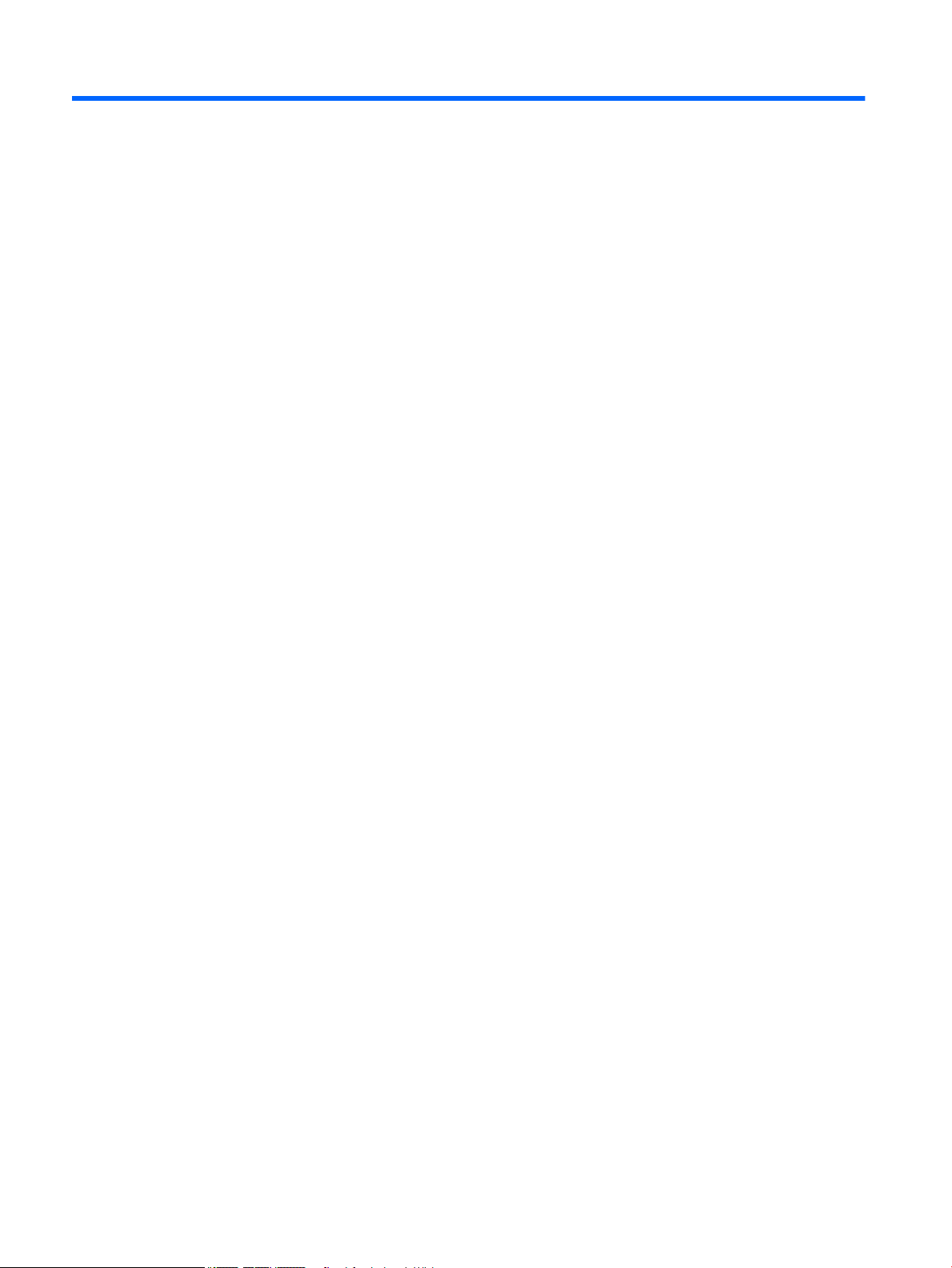
2 Conozca su equipo
Ubicación del hardware
Para ver una lista del hardware instalado en el equipo:
▲
Escriba administrador de dispositivos en el cuadro de búsqueda de la barra de tareas y, a
continuación, seleccione la aplicación
Una lista mostrará todos los dispositivos instalados en su equipo.
Para obtener información acerca de los componentes de hardware del sistema y el número de versión del
BIOS del sistema, presione fn+esc (solo en algunos productos).
Ubicación del software
Para ver una lista del software instalado en el equipo:
▲
Seleccione el botón de Inicio y, a continuación, seleccione Todas las aplicaciones.
O bien:
Haga clic con el botón derecho en el botón de Inicio y luego seleccione Programas y características.
Administrador de dispositivos.
4 Capítulo 2 Conozca su equipo
Page 13
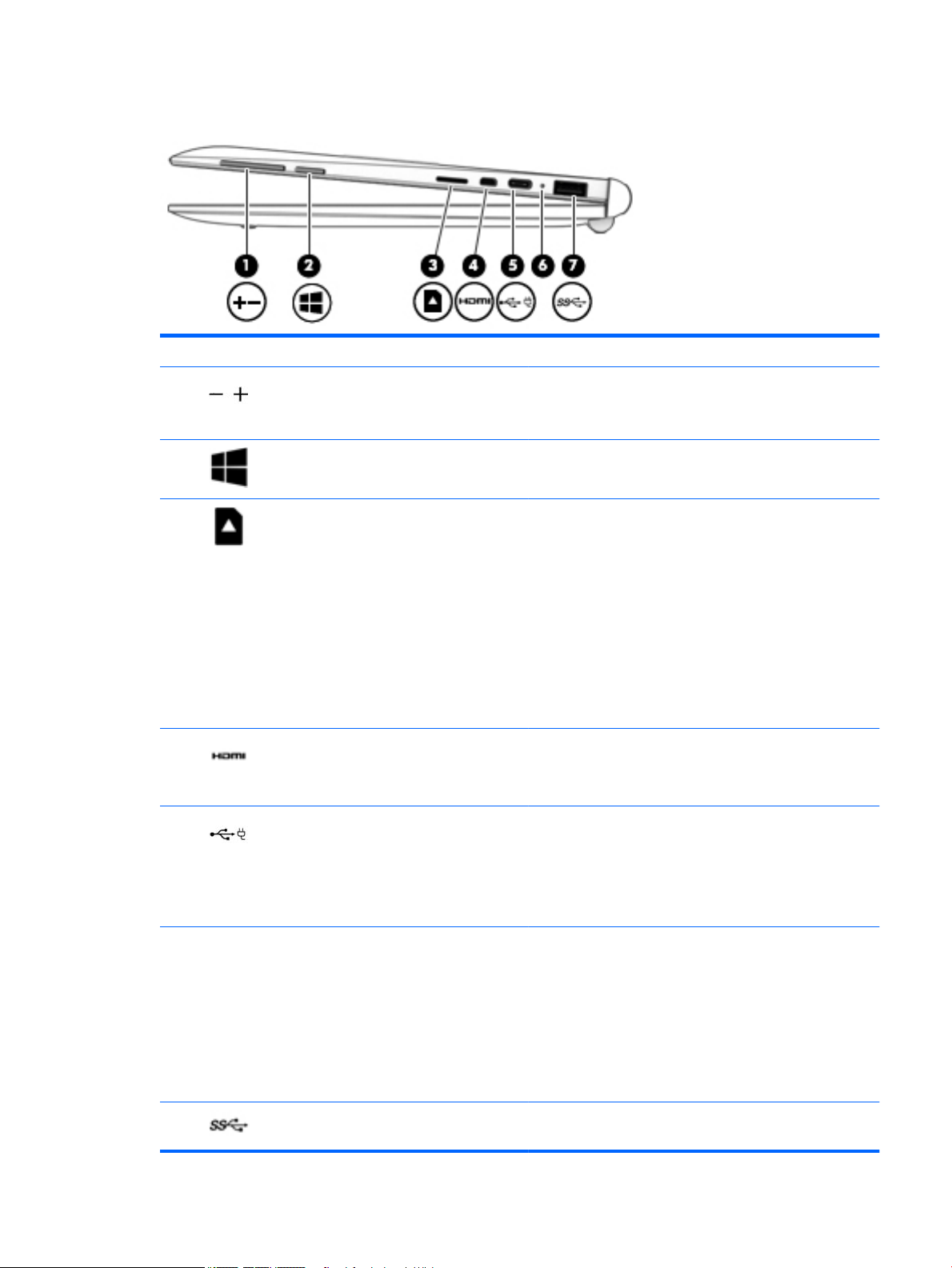
Componentes del lado derecho
Componente Descripción
(1) Botones de volumen Controlan el volumen del altavoz en el tablet.
(2) Botón Windows Abre el menú Inicio.
(3) Lector de tarjetas de memoria Lee tarjetas de memoria opcionales que le permiten almacenar,
▲
Para aumentar el volumen del altavoz, pulse el extremo
del botón marcado con +.
administrar, compartir o acceder a información.
Para insertar una tarjeta:
1. Sostenga la tarjeta con la etiqueta hacia arriba y los
conectores frente al equipo.
2. Inserte la tarjeta en el lector de tarjetas de memoria y
luego empújela hasta que encaje rmemente.
Para extraer una tarjeta:
▲
Presione la tarjeta hacia dentro y luego retírela del lector
de tarjetas de memoria.
(4) Puerto HDMI Permite conectar un dispositivo opcional de video o audio, como
una televisión de alta denición, cualquier componente digital o
de audio compatible o un dispositivo HDMI (Interfaz multimedia
de alta denición) de alta velocidad.
(5) Puerto USB Type-C Conecta dispositivos con un conector Type-C.
NOTA: Algunos puertos USB Type-C también pueden cargar
algunos modelos de teléfonos móviles, PC portátiles, tablets y
reproductores de MP3, incluso cuando el equipo está apagado.
Algunos también pueden conectar DisplayPort, VGA, HDMI y
otros dispositivos de video.
(6) Indicador luminoso del adaptador de CA y la
batería
(7) Puerto USB 3.0 Permite conectar dispositivos USB 3.0 opcionales y proporciona
●
Blanco: El adaptador de CA está conectado y la batería está
completamente cargada.
●
Blanco intermitente: El adaptador de CA está
desconectado y la batería ha alcanzado un nivel de batería
bajo.
●
Ámbar: El adaptador de CA está conectado y la batería se
está cargando.
●
Apagado: No se está cargando la batería.
un rendimiento energético de USB optimizado.
Componentes del lado derecho 5
Page 14
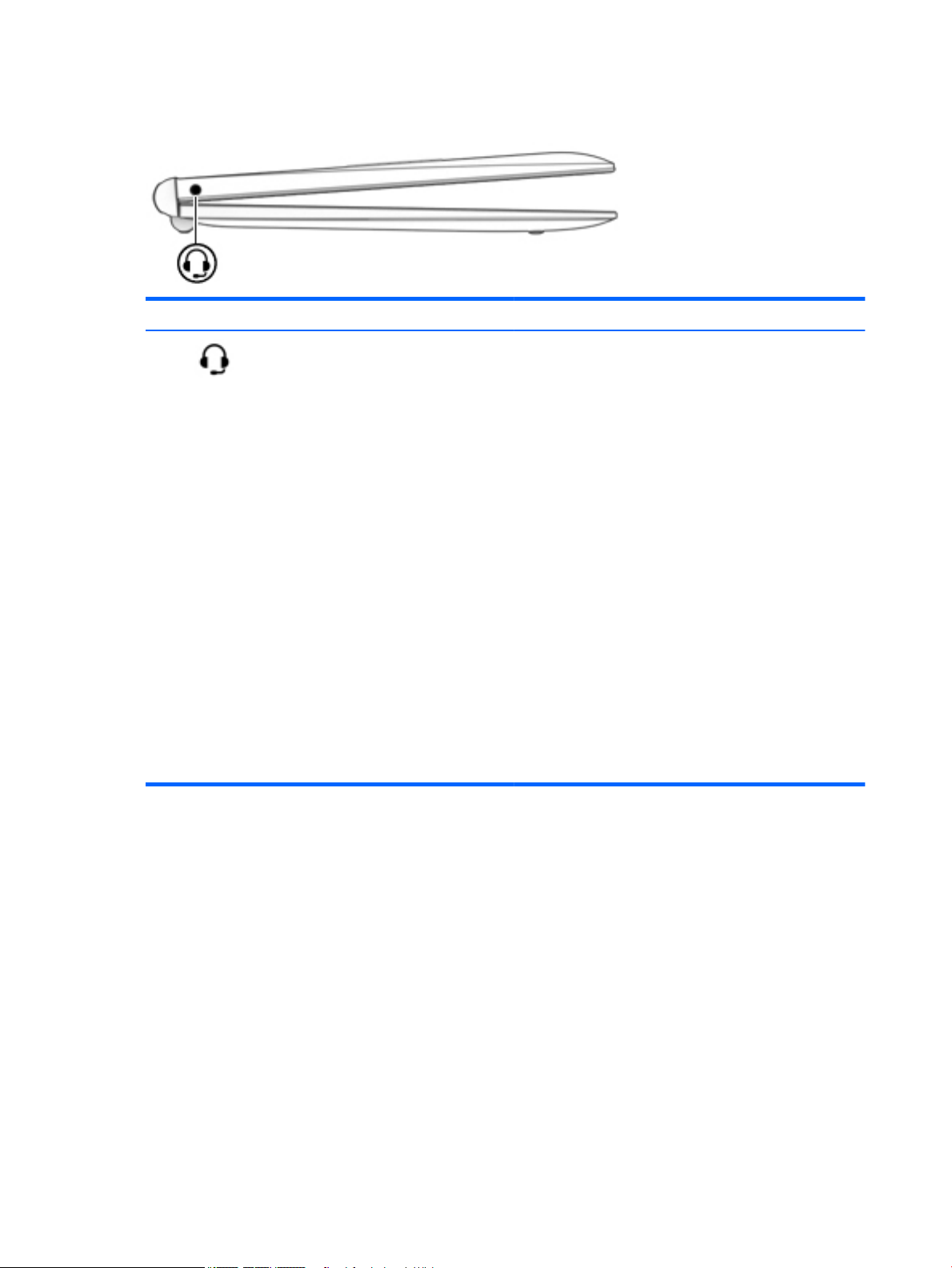
Componentes del lado izquierdo
Componente Descripción
Conector de salida de audio (auriculares)/
entrada de audio (micrófono)
Permite conectar altavoces estéreo con alimentación,
auriculares, auriculares de botón, un set de auriculares y
micrófono o un cable de audio de televisión opcionales. También
permite conectar un set de auriculares y micrófono opcional.
Este conector no admite dispositivos opcionales que solo tienen
micrófono.
¡ADVERTENCIA! Para reducir el riesgo de lesiones personales,
baje el volumen antes de utilizar auriculares, auriculares de
botón o un set de auriculares y micrófono. Para obtener
información de seguridad adicional, consulte Avisos normativos,
de seguridad y medioambientales.
Para acceder a este documento:
▲
Escriba support en el cuadro de búsqueda de la barra de
tareas y luego seleccione la aplicación HP Support
Assistant.
O bien:
Haga clic en el icono del signo de interrogación en la barra
de tareas.
NOTA: Cuando se conecta un dispositivo al conector, se
desactivan los altavoces del equipo.
NOTA: Asegúrese de que el cable del dispositivo tenga un
conector de cuatro pines que admita tanto salida (auriculares)
como entrada de audio (micrófono).
6 Capítulo 2 Conozca su equipo
Page 15
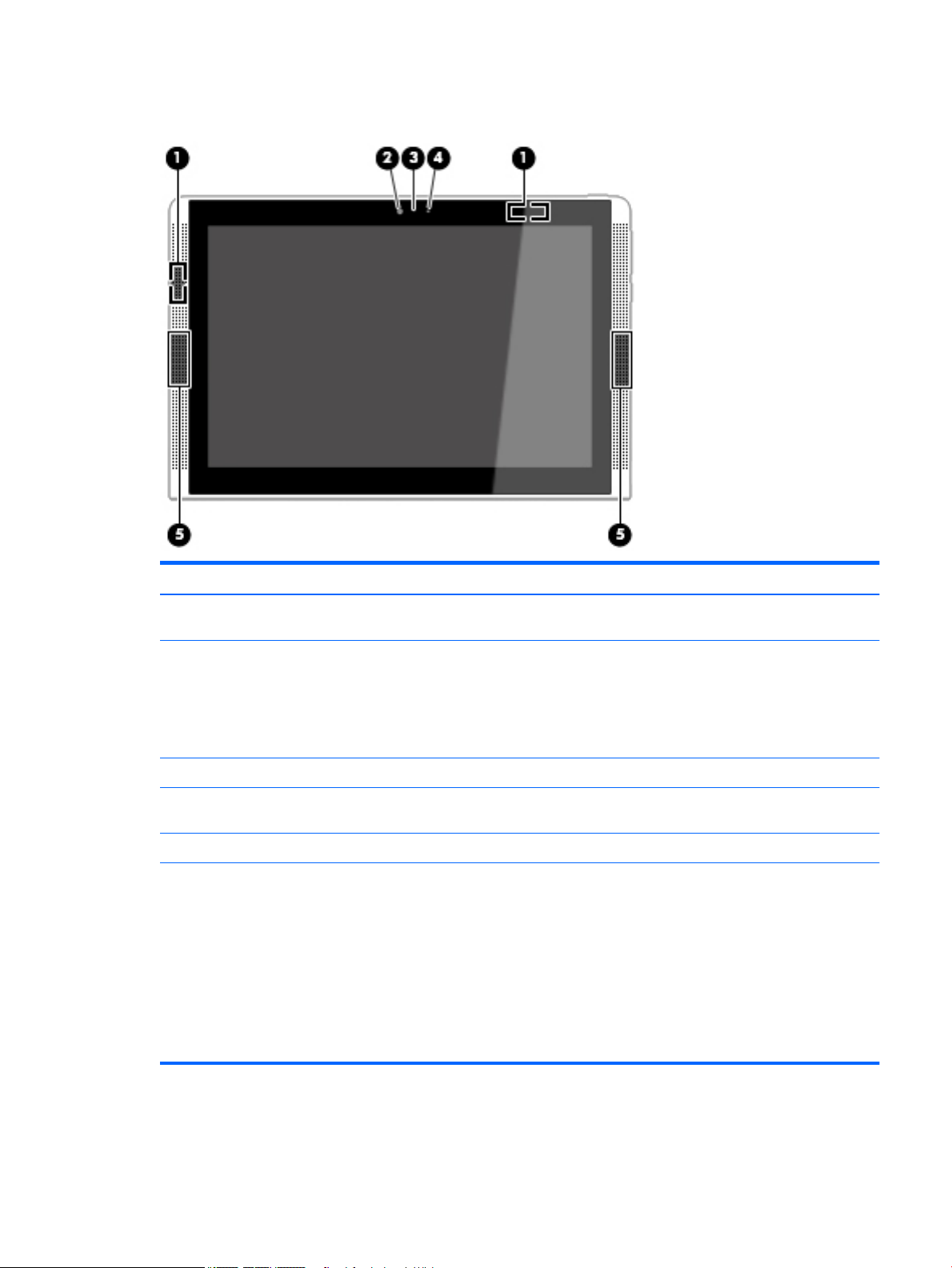
Componentes de la pantalla
Componente Descripción
(1) Antenas WLAN (2)* Envían y reciben señales de dispositivos inalámbricos para
comunicarse con redes de área local inalámbrica (WLAN).
(2) Cámara web Graba video y captura fotos. Algunos modelos le permiten disfrutar
de videoconferencias y chats en línea mediante transmisión de video.
Para usar la cámara web:
▲
Escriba cámara en el cuadro de búsqueda de la barra de tareas
y luego seleccione Cámara.
(3) Indicador luminoso de la cámara web Encendido: La cámara web está en uso.
(4) Sensor de luz ambiental Ajusta automáticamente el brillo de la pantalla de acuerdo con las
condiciones de iluminación del ambiente.
(5) Altavoces (2) Producen sonido.
*La antena no es visible desde el exterior del equipo. Para lograr una transmisión óptima, mantenga el entorno de las antenas libre de
obstrucciones.
Para ver los avisos normativos de conexiones inalámbricas, consulte la sección de Avisos normativos, de seguridad y
medioambientales que se aplica a su país o región.
Para acceder a este documento:
Escriba support en el cuadro de búsqueda de la barra de tareas y luego seleccione la aplicación HP Support Assistant.
O bien:
Haga clic en el icono del signo de interrogación en la barra de tareas.
Componentes de la pantalla 7
Page 16
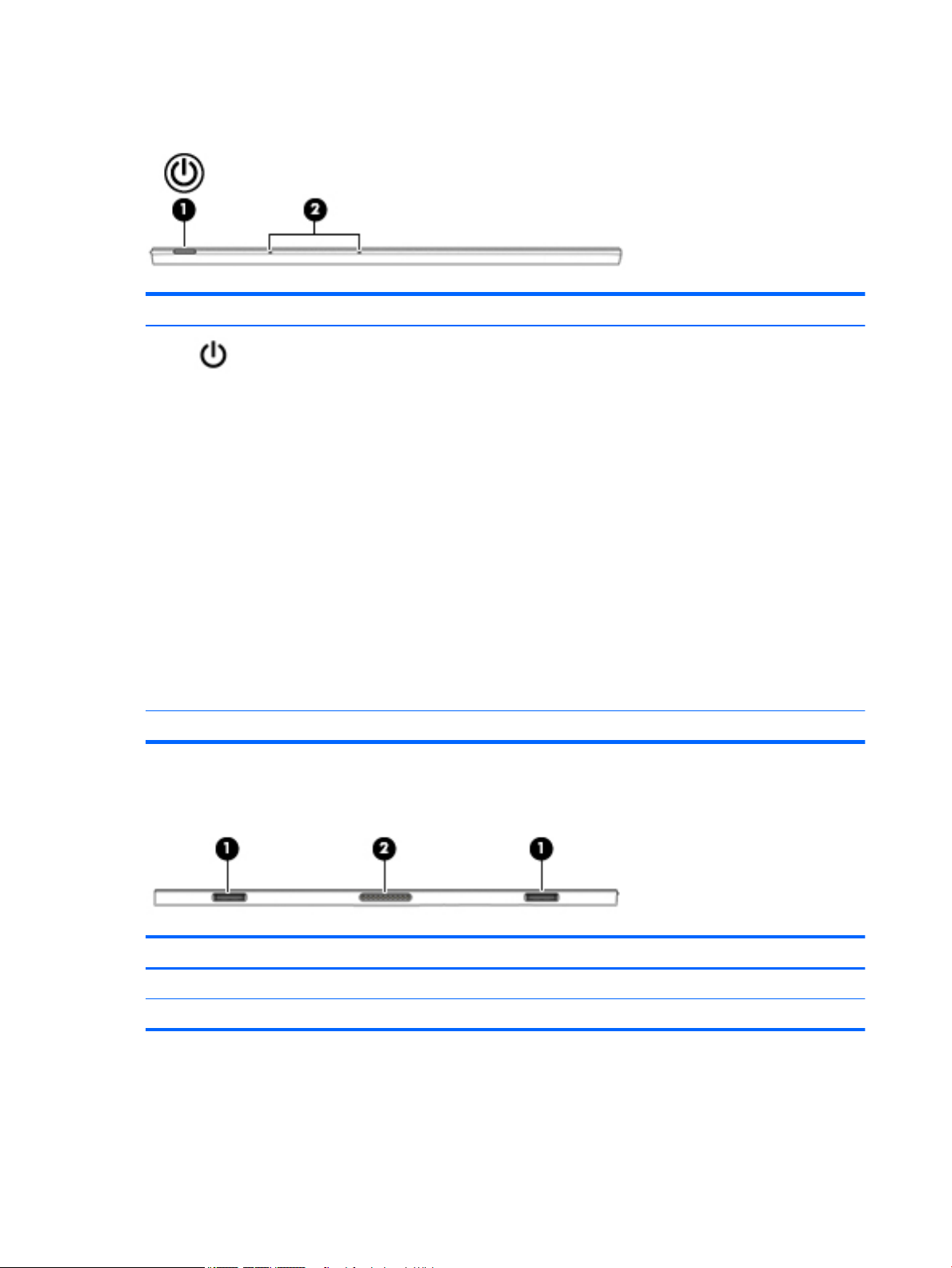
Componentes del borde superior
Componente Descripción
(1) Botón de inicio/apagado
(2) Micrófonos internos Graban sonido.
Componentes del borde inferior
●
Cuando el tablet esté apagado, presione el botón para
encenderlo.
●
Cuando el tablet esté encendido, presione brevemente el
botón para iniciar la suspensión.
●
Cuando el tablet esté en estado de suspensión, presione
brevemente el botón para salir de la suspensión.
●
Cuando el tablet esté en hibernación, presione brevemente
el botón para salir de la hibernación.
PRECAUCIÓN: Si mantiene presionado el botón de inicio/
apagado, se perderá la información no guardada.
Si el tablet ha dejado de responder y los procedimientos de
apagado de Windows no funcionan, mantenga presionado el
botón de inicio/apagado durante por lo menos 10 segundos para
apagar el tablet.
Para obtener más información sobre sus conguraciones de
energía, consulte sus opciones de energía. Escriba energía en
el cuadro de búsqueda de la barra de tareas, seleccione
Conguración de energía y suspensión y luego seleccione
Inicio/apagado y suspensión.
Componente Descripción
(1) Puestos de alineación (2) Permiten que la pantalla se abra y se cierre.
(2) Puerto de acoplamiento Conecta el tablet a la base del teclado.
Etiquetas
Las etiquetas adheridas al equipo proporcionan información que podría ser necesaria para solucionar
problemas del sistema o al realizar viajes al exterior con el equipo.
8 Capítulo 2 Conozca su equipo
Page 17
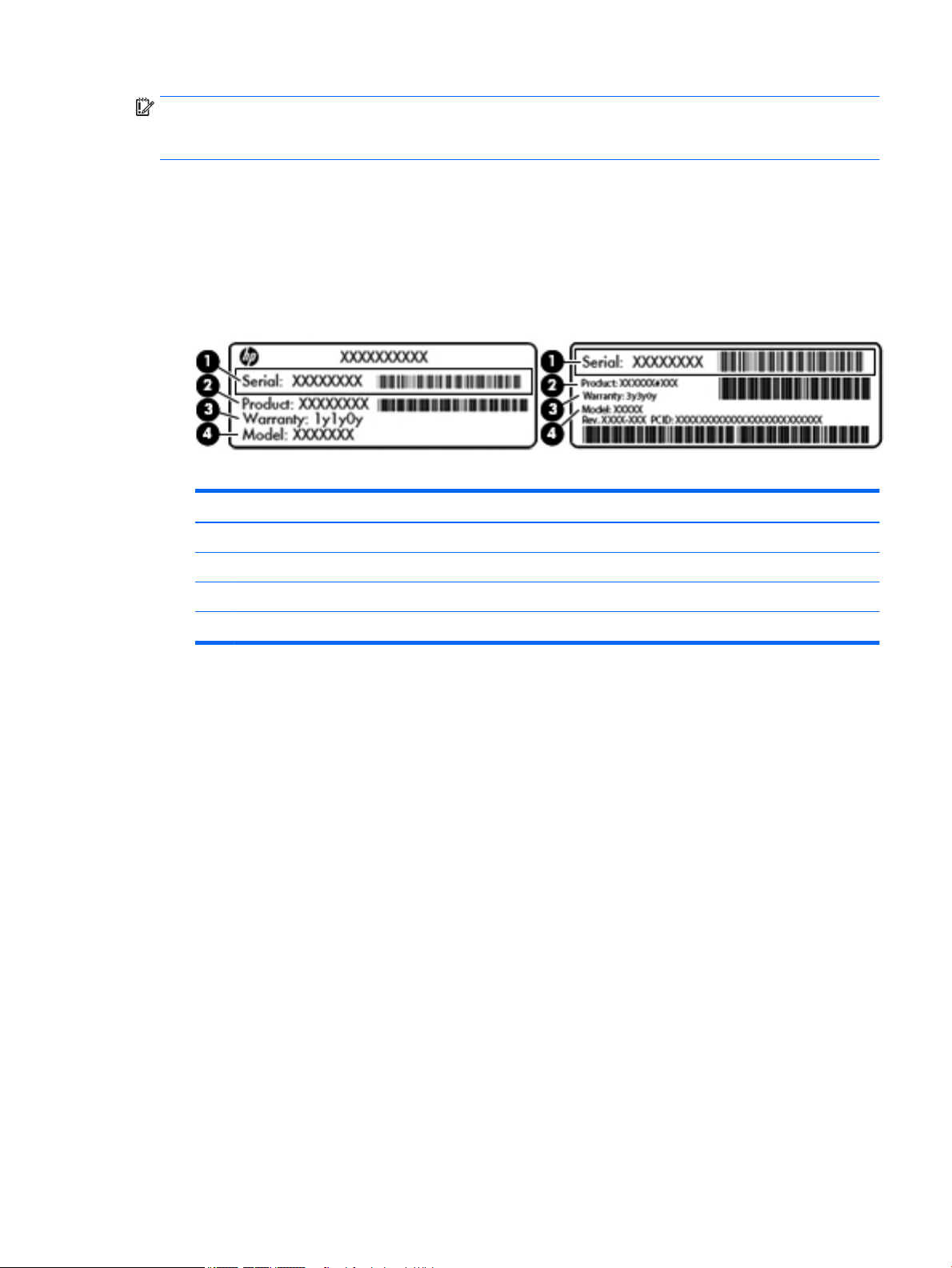
IMPORTANTE: Verique la ubicación de las etiquetas descritas en esta sección: en la parte inferior del
equipo, dentro del compartimiento de la batería, bajo la cubierta de servicio o en la parte posterior de la
pantalla.
●
La etiqueta de servicio proporciona información importante para identicar el equipo. Al comunicarse
con el soporte técnico, probablemente se le pedirá el número de serie y es posible que le pidan el
número de producto o el número de modelo. Encuentre estos números antes de ponerse en contacto
con el soporte técnico.
La etiqueta de servicio técnico se parece a uno de los ejemplos que se muestran a continuación.
Consulte la imagen que más se parezca a la etiqueta de servicio de su equipo.
Componente
(1) Número de serie
(2) Número de producto
(3) Período de garantía
(4) Número de modelo (solo en algunos productos)
●
Etiqueta(s) reglamentaria(s): proporciona(n) información normativa sobre el equipo.
●
Etiqueta(s) de certicación inalámbrica: proporciona(n) información sobre dispositivos inalámbricos
opcionales y las certicaciones de aprobación de los países o regiones en los cuales se ha aprobado el
uso de los dispositivos.
Etiquetas 9
Page 18
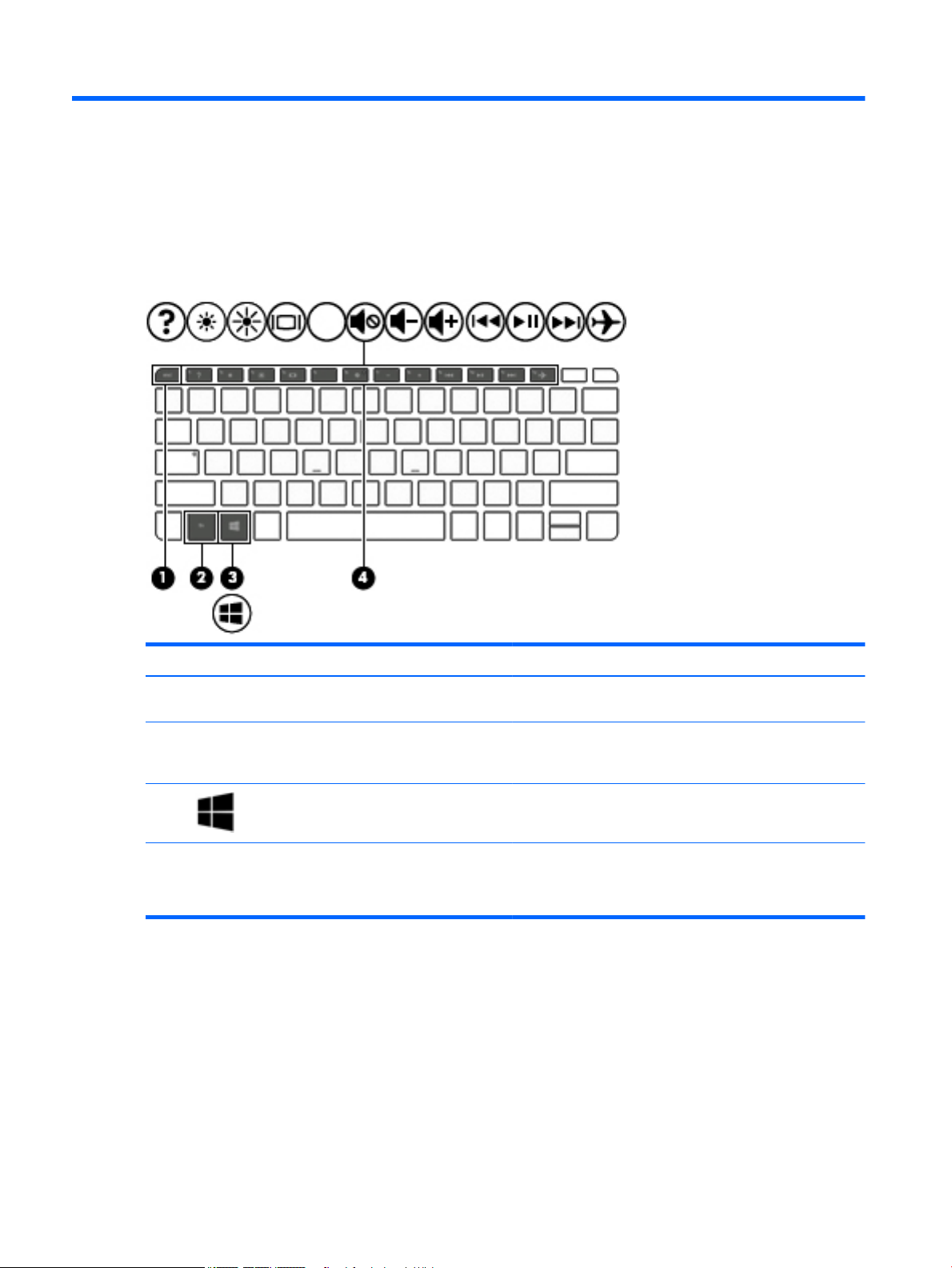
3 Uso de la base del teclado
Componentes de la base del teclado
Parte superior
Componente Descripción
(1) Tecla esc Muestra información del sistema cuando se presiona en
combinación con la tecla fn.
(2) Tecla fn Ejecuta funciones del sistema frecuentemente utilizadas cuando
se presiona en combinación con la tecla esc, teclas de acción o la
barra espaciadora.
(3) Tecla de Windows Abra el menú Inicio.
(4) Teclas de acción Ejecutan funciones del sistema frecuentemente usadas.
NOTA: En algunos productos, la tecla de acción f5 enciende o
apaga la luz de fondo del teclado.
10 Capítulo 3 Uso de la base del teclado
Page 19
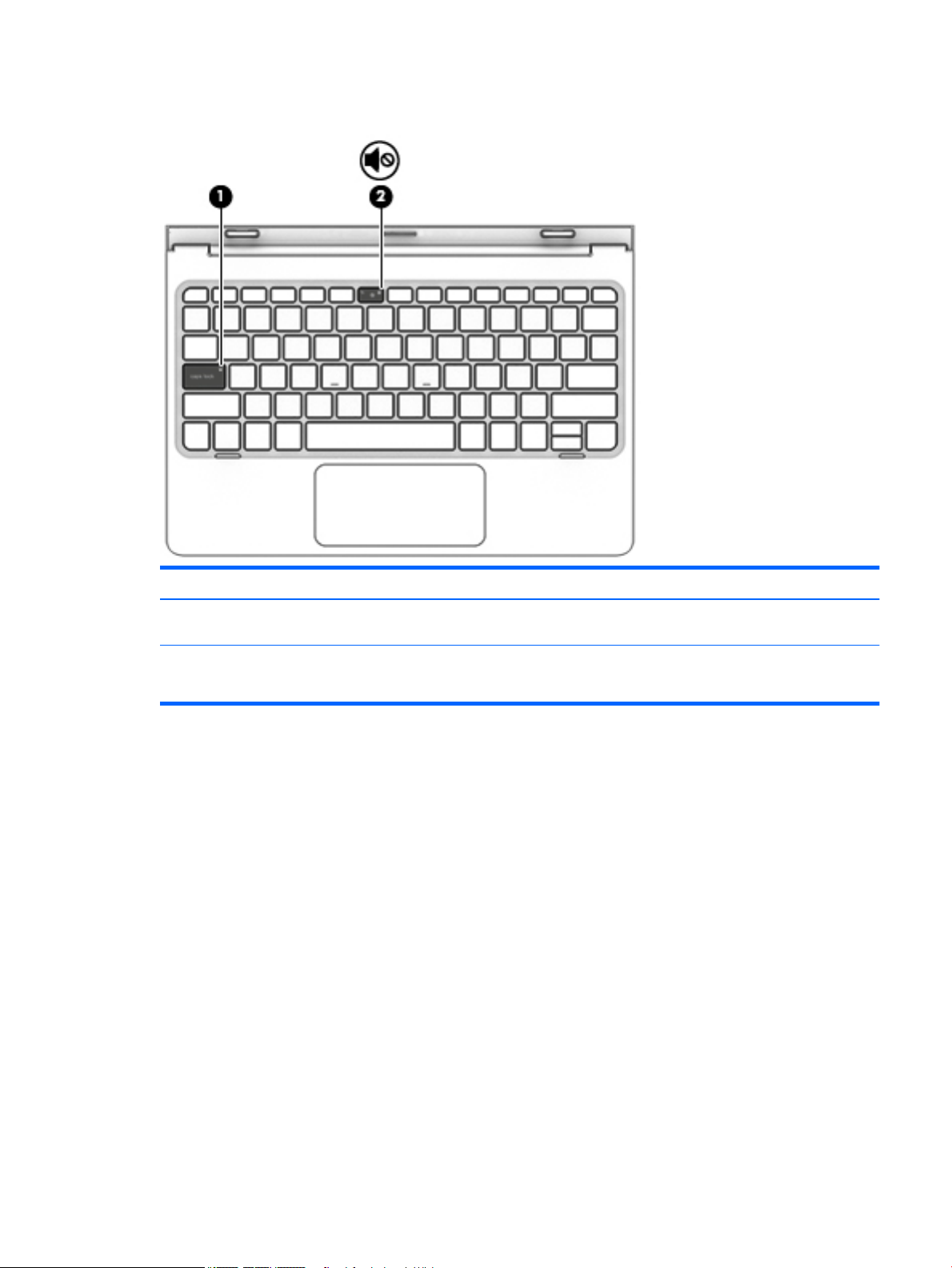
Indicadores luminosos
Componente Descripción
(1) Indicador luminoso de bloq mayús Encendido: La función bloq mayús, que cambia las teclas a
mayúscula, está activada.
(2) Indicador luminoso de silencio
●
Ámbar: El sonido del equipo está apagado.
●
Apagado: El sonido del equipo está encendido.
Componentes de la base del teclado 11
Page 20
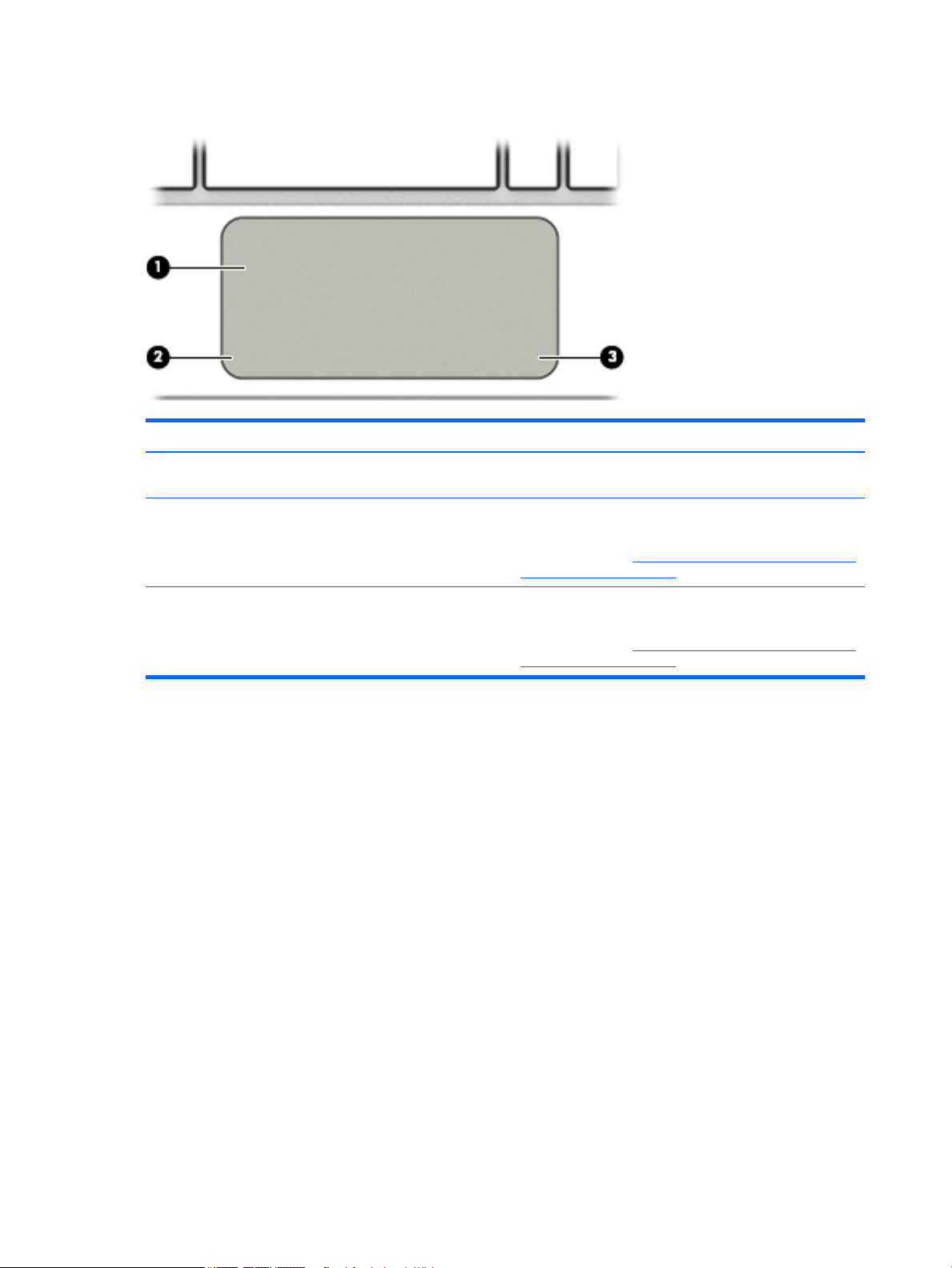
TouchPad
Componente Descripción
(1) Área del TouchPad Lee sus gestos táctiles para mover el puntero o habilitar los
elementos de la pantalla.
(2) Zona de control izquierdo Área de textura que le permite realizar gestos adicionales.
NOTA: Para obtener más información sobre gestos
adicionales, consulte Uso de gestos táctiles con el TouchPad o la
pantalla táctil en la página 22.
(3) Zona de control derecho Área de textura que le permite realizar gestos adicionales.
NOTA: Para obtener más información sobre gestos
adicionales, consulte Uso de gestos táctiles con el TouchPad o la
pantalla táctil en la página 22.
Conexión del tablet a la base del teclado
Para conectar el tablet a la base del teclado, inserte el puerto de acoplamiento del tablet en el conector de
acoplamiento de la base del teclado.
12 Capítulo 3 Uso de la base del teclado
Page 21

PRECAUCIÓN: Si su teclado contiene una unidad de disco duro, desconecte la unidad de disco duro antes de
extraer el teclado. Si no se desconecta la unidad de disco duro antes de su extracción, la unidad de disco duro
y los archivos de datos podrían dañarse.
Para extraer el tablet de la base del teclado:
1. Seleccione el icono Quitar de forma segura en la barra de tareas y luego seleccione el nombre de la
unidad de disco duro.
2. Levante una esquina (1) del tablet para liberarlo.
Conexión del tablet a la base del teclado 13
Page 22

4 Conexión a una red
Su equipo puede viajar con usted donde quiera que vaya. Pero incluso en casa, puede explorar el mundo y
acceder a información de millones de sitios web mediante su equipo y una conexión de red inalámbrica o
cableada. Este capítulo le ayudará a permanecer conectado a ese mundo.
Conexión a una red inalámbrica
Su equipo puede tener uno o más de los siguientes dispositivos inalámbricos:
●
Dispositivo WLAN: conecta el equipo a redes de área local inalámbricas (conocidas por lo general como
redes Wi-Fi, LAN inalámbricas o WLAN) en ocinas corporativas, su hogar y lugares públicos como
aeropuertos, restaurantes, cafeterías, hoteles y universidades. En una WLAN, el dispositivo inalámbrico
móvil de su equipo se comunica con un enrutador inalámbrico o un punto de acceso inalámbrico.
●
Módulo HP Mobile Broadband: le proporciona conectividad inalámbrica mediante una red de área amplia
inalámbrica (WWAN), una zona mucho más grande. Los operadores de redes móviles instalan estaciones
base (similares a las torres de telefonía móvil) en grandes áreas geográcas, ofreciendo cobertura
efectiva en varios estados, regiones o incluso países.
●
Dispositivo Bluetooth: crea una red de área personal (PAN) para conectarse a otros dispositivos
compatibles con Bluetooth, por ejemplo, equipos, teléfonos, impresoras, sets de auriculares y
micrófono, altavoces y cámaras. En una PAN, cada dispositivo se comunica directamente con otros
dispositivos que deben estar relativamente cerca, por lo general a una distancia de no más de 10 metros
(aproximadamente 33 pies).
Para obtener información sobre la tecnología inalámbrica, Internet y las redes, consulte la aplicación
Primeros pasos.
▲
Seleccione el botón de Inicio y luego seleccione la aplicación Primeros pasos.
Uso de los controles inalámbricos
Puede controlar los dispositivos inalámbricos de su equipo usando uno o más de estos recursos:
●
Tecla de modo de avión (también llamada botón de conexiones inalámbricas o tecla de conexiones
inalámbricas) (conocida en este capítulo como tecla de modo de avión)
●
Controles del sistema operativo
Tecla de modo de avión
El equipo puede tener una tecla de modo de avión, uno o más dispositivos inalámbricos y uno o dos
indicadores luminosos de conexiones inalámbricas. Todos los dispositivos inalámbricos de su equipo vienen
activados de fábrica.
El indicador luminoso de conexiones inalámbricas indica el estado general de la energía de sus dispositivos
inalámbricos, no el estado de cada dispositivo en forma individual.
Controles del sistema operativo
El Centro de redes y recursos compartidos le permite congurar una conexión o una red, conectarse a una red
y diagnosticar y reparar problemas de red.
14 Capítulo 4 Conexión a una red
Page 23

Para usar los controles del sistema operativo:
1. Escriba panel de control en el cuadro de búsqueda de la barra de tareas y, a continuación,
seleccione Panel de control.
2. Seleccione Redes e Internet, y luego seleccione Centro de redes y recursos compartidos.
Para obtener más información, consulte la información que se brinda en la aplicación Primeros pasos.
▲
Seleccione el botón de Inicio y luego seleccione la aplicación Primeros pasos.
Conexión a una WLAN
NOTA: Al congurar el acceso a Internet en su hogar, debe establecer una cuenta con un proveedor de
servicios de Internet (ISP). Para adquirir un servicio de Internet y un módem, póngase en contacto con un ISP
local. El ISP le ayudará a congurar el módem, a instalar el cable de red para conectar su enrutador
inalámbrico al módem y a probar el servicio de Internet.
Para conectarse a la WLAN, siga estos pasos:
1. Asegúrese de que el dispositivo WLAN esté encendido.
2. Seleccione el icono de estado de la red en la barra de tareas y luego conéctelo a una de las redes
disponibles.
Si la WLAN tiene la seguridad activada, se le solicitará que introduzca un código de seguridad de red.
Escriba el código y a continuación seleccione Siguiente para completar la conexión.
NOTA: Si no aparece ninguna WLAN, su equipo puede estar fuera del alcance de un enrutador
inalámbrico o un punto de acceso.
NOTA: Si no ve la WLAN a la que desea conectarse, haga clic con el botón derecho del mouse en el
icono de estado de la red y, a continuación, seleccione Abrir Centro de redes y recursos compartidos.
Seleccione Congurar una nueva conexión o red. Se muestra una lista de opciones, lo que le permite
buscar manualmente y conectarse a una red o crear una nueva conexión de red.
3. Siga las instrucciones que aparecen en pantalla para completar la conexión.
Una vez establecida la conexión, seleccione el icono de estado de la red en el extremo derecho de la barra de
tareas, para vericar el nombre y el estado de la conexión.
NOTA: El radio de acción (la distancia que recorren sus señales inalámbricas) depende de la implementación
de la WLAN, del fabricante del enrutador y de las interferencias de otros dispositivos electrónicos o barreras
estructurales como paredes y pisos.
Uso de HP Mobile Broadband (solo en algunos productos)
Su equipo HP Mobile Broadband tiene una ayuda incorporada para el servicio de banda ancha móvil. Al utilizar
su equipo nuevo con una red del operador del teléfono móvil tiene la libertad de conectarse a Internet, enviar
correos electrónicos o conectarse a su red corporativa sin necesidad de puntos de acceso Wi-Fi.
NOTA: Si su equipo incluye HP DataPass, las instrucciones de esta sección no se aplican. Consulte Uso de HP
DataPass (solo en algunos productos) en la página 16.
Es posible que necesite el número de IMEI y/o de MEID del módulo HP Mobile Broadband para activar el
servicio de banda ancha móvil. El número está impreso en una etiqueta situada en la parte inferior del equipo,
dentro del compartimiento de la batería, bajo la cubierta de servicio o en la parte posterior de la pantalla.
– o –
Conexión a una red inalámbrica 15
Page 24

Puede encontrar el número mediante estos pasos:
1. En la barra de tareas, seleccione el icono de estado de la red.
2. Seleccione Ver las conguraciones de la conexión.
3. En la sección Mobile Broadband, seleccione el icono de estado de la red.
Algunos operadores de red móviles requieren el uso de una tarjeta de módulo de identidad del suscriptor
(SIM). Una tarjeta SIM contiene información básica sobre usted, como un PIN (número de identicación
personal), al igual que información de la red. Algunos equipos incluyen una tarjeta SIM que viene
preinstalada. Si la tarjeta SIM no se encuentra preinstalada, puede estar incluida con los documentos de HP
Mobile Broadband que vienen con su equipo o el operador de la red móvil puede suministrarla por separado.
Para obtener información sobre HP Mobile Broadband y sobre cómo activar el servicio con su operador de red
de telefonía móvil preferido, consulte la información sobre HP Mobile Broadband incluida con su equipo.
Uso de HP DataPass (solo en algunos productos)
HP DataPass ofrece acceso a banda ancha móvil sin contratos anuales, tarjetas de crédito o cargos por
excedente. Con HP DataPass, sólo tiene que encender el dispositivo, registrarse y conectarse. HP DataPass
incluye un paquete de datos mensual con la compra del dispositivo. Para obtener más información, consulte
http://www.hp.com/go/hpdatapass.
Uso de GPS (sólo en algunos productos)
Puede ser que su equipo venga equipado con un dispositivo de Sistema de posicionamiento global (GPS). Los
satélites GPS les dan la posición, la velocidad y la dirección a sistemas equipados con GPS.
Para obtener información adicional, consulte la Ayuda del software HP GPS and Location.
Uso de dispositivos inalámbricos Bluetooth (solo en algunos productos)
Un dispositivo Bluetooth proporciona comunicaciones inalámbricas de corto alcance que sustituyen las
conexiones físicas por cable que tradicionalmente conectan los dispositivos electrónicos, como por ejemplo:
●
Equipos (de escritorio, portátiles)
●
Teléfonos (celulares, inalámbricos y smartphones)
●
Dispositivos de imágenes (impresora, cámara)
●
Dispositivos de audio (set de auriculares y micrófono, altavoces)
●
Mouse
●
Teclado externo
Los dispositivos Bluetooth brindan capacidad de conexión punto a punto que le permite congurar una red de
área personal (PAN) de dispositivos Bluetooth. Para obtener información sobre la conguración y el uso de
dispositivos Bluetooth, vea la Ayuda del software Bluetooth.
Conexión a una red cableada o LAN (solo en algunos productos)
Utilice una conexión LAN si desea conectar el equipo directamente a un enrutador en su hogar (en lugar de
trabajar de manera inalámbrica), o si desea conectarse a una red existente en su ocina.
La conexión a una LAN requiere un cable RJ-45 (red) de 8 pines y un conector de red en el equipo.
16 Capítulo 4 Conexión a una red
Page 25

Siga estos pasos para conectarse al cable de red:
1. Conecte el cable de red al conector (1) de red del equipo.
2. Conecte el otro extremo del cable de red a un conector de red de pared (2) o enrutador.
NOTA: Si el cable de red incluye un circuito de supresión de ruido (3), que impide las interferencias
ocasionadas por la recepción de señales de televisión y radio, oriente el extremo del cable del circuito
hacia el equipo.
Uso compartido de datos y unidades y acceso a software
Cuando el equipo es parte de una red, no está limitado únicamente a usar la información almacenada en su
equipo. Los equipos conectados a la red pueden intercambiar software y datos entre sí.
Para obtener información sobre el uso compartido de archivos, carpetas o unidades, consulte la información
suministrada en la aplicación Primeros pasos.
▲
Seleccione el botón de Inicio y luego seleccione la aplicación Primeros pasos.
NOTA: Si un disco como una película o un juego en DVD tienen protección contra copias, no se pueden
compartir.
Uso compartido de datos y unidades y acceso a software 17
Page 26

5 Disfrute de recursos de entretenimiento
Utilice su equipo HP como un concentrador de entretenimiento para socializar mediante la cámara web,
disfrutar y administrar su música, además de descargar y ver películas. O, para hacer de su equipo un centro
de entretenimiento aún más potente, conecte dispositivos externos como un monitor, un proyector, una TV,
altavoces o auriculares.
Uso de la cámara web (solo en algunos productos)
Su equipo cuenta con una cámara web que graba video y captura fotos. Algunos productos le permiten
disfrutar de videoconferencias y chats en línea mediante transmisión de video.
▲
Para acceder a la cámara web o a la cámara 3D, escriba cámara en el cuadro de búsqueda de la barra de
tareas y luego seleccione
Uso de audio
En su equipo, o en algunos productos con una unidad óptica externa, puede reproducir CD de música,
descargar y escuchar música, escuchar contenido de audio de la Web (como radio en vivo), grabar audio o
mezclar audio y video para crear contenido multimedia. Para disfrutar mejor el audio, conecte dispositivos de
audio externos como altavoces o auriculares.
Cámara en la lista de aplicaciones.
Conexión de altavoces
Puede conectar altavoces con cable a su equipo conectándolos a un puerto USB, al conector de salida de
audio (auriculares) de su equipo o a una estación de acoplamiento.
Para conectar altavoces inalámbricos a su equipo, siga las instrucciones del fabricante del dispositivo. Para
conectar altavoces de alta denición al equipo, consulte Conguración de audio HDMI en la página 21. Antes
de conectar altavoces, baje el volumen.
Conexión de auriculares
¡ADVERTENCIA! Para reducir el riesgo de lesiones personales, baje el volumen antes de utilizar auriculares,
auriculares de botón o un set de auriculares y micrófono. Para obtener información de seguridad adicional,
vea los Avisos normativos, de seguridad y medioambientales.
Para acceder a este documento:
1. Escriba support en el cuadro de búsqueda de la barra de tareas y luego seleccione la aplicación HP
Support Assistant
O bien:
Haga clic en el icono del signo de interrogación en la barra de tareas.
2. Seleccione Mi PC, seleccione la cha Especicaciones y luego seleccione Guías del usuario.
Puede conectar sus auriculares cableados al conector de auriculares o al conector combinado de salida de
audio (auriculares)/entrada de audio (micrófono) de su equipo.
.
Para conectar auriculares inalámbricos a su equipo, siga las instrucciones del fabricante del dispositivo.
18 Capítulo 5 Disfrute de recursos de entretenimiento
Page 27

Conexión de un micrófono
Para grabar audio, conecte un micrófono al conector de micrófono del equipo. Para obtener mejores
resultados al grabar, hable directamente al micrófono y grabe sonido en un ambiente silencioso.
Conexión de un set de auriculares y micrófono
¡ADVERTENCIA! Para reducir el riesgo de lesiones personales, baje el volumen antes de utilizar auriculares,
auriculares de botón o un set de auriculares y micrófono. Para obtener información de seguridad adicional,
vea los Avisos normativos, de seguridad y medioambientales.
Para acceder a este documento:
1. Escriba support en el cuadro de búsqueda de la barra de tareas y luego seleccione la aplicación HP
Support Assistant
O bien:
Haga clic en el icono del signo de interrogación en la barra de tareas.
2. Seleccione Mi PC, seleccione la cha Especicaciones y luego seleccione Guías del usuario.
Los auriculares combinados con un micrófono se denominan sets. Puede conectar su set de auriculares y
micrófono cableado al conector de salida de audio (auriculares)/entrada de audio (micrófono) de su equipo.
Para conectar sets de auriculares y micrófono inalámbricos a su equipo, siga las instrucciones del fabricante
del dispositivo.
.
Uso de los ajustes de sonido
Use la conguración de sonido para ajustar el volumen del sistema, cambiar los sonidos del sistema o
administrar los dispositivos de audio.
Para ver o cambiar la conguración de sonido:
▲
Escriba panel de control en la casilla de búsqueda de la barra de tareas, seleccione Panel de
Control, seleccione Hardware y sonido y luego seleccione Sonido.
O bien:
Haga clic con el botón derecho del mouse en el botón de Inicio, seleccione Panel de Control, seleccione
Hardware y sonido y luego seleccione Sonido.
Su equipo puede incluir un sistema de sonido mejorado de Bang & Olufsen, DTS, Beats Audio u otro
proveedor. Como resultado, su equipo puede incluir avanzados recursos de audio que se pueden controlar a
través de un panel de control audio especíco para su sistema de audio.
Utilice el panel de control de audio para ver y controlar la conguración de audio.
▲
Escriba panel de control en la casilla de búsqueda de la barra de tareas, seleccione Panel de
Control, seleccione Hardware y sonido y luego seleccione el panel de control de audio especíco para su
sistema.
O bien:
Haga clic en el botón de Inicio, seleccione Panel de Control, seleccione Hardware y sonido y luego
seleccione el panel de control de audio especíco para su sistema.
Uso de audio 19
Page 28

Uso de video
Su equipo es un potente dispositivo de video que le permite ver transmisiones de video desde sus sitios web
favoritos y descargar videos y películas para verlos en su equipo cuando no está conectado a una red.
Para mejorar la visualización, use uno de los puertos de video en el equipo para conectarse a un monitor
externo, proyector o TV.
IMPORTANTE: Asegúrese de que el cable del dispositivo externo esté conectado al conector correcto del
equipo, mediante el cable correcto. Siga las instrucciones del fabricante del dispositivo.
Para obtener información sobre el uso de sus recursos de video, escriba support en el cuadro de búsqueda
de la barra de tareas y luego seleccione la aplicación
Conexión de dispositivos de video mediante un cable HDMI (solo en algunos productos)
NOTA: Para conectar un dispositivo HDMI a su equipo, necesita un cable HDMI que se vende por separado.
Para ver la imagen de la pantalla del equipo en un TV o monitor de alta denición, conecte el dispositivo de
alta denición según las siguientes instrucciones:
1. Conecte un extremo del cable HDMI al puerto HDMI del equipo.
HP Support Assistant.
2. Conecte el otro extremo del cable a un TV o monitor de alta denición.
3. Presione f4 para alternar la imagen de la pantalla del equipo entre 4 estados de presentación:
●
Solo en la pantalla del equipo: Vea la imagen de la pantalla en el equipo solamente.
●
Duplicado: Vea la imagen de la pantalla de manera simultánea tanto en el equipo como en el
dispositivo externo.
●
Extendido: Vea la imagen de la pantalla extendida tanto en el equipo como en el dispositivo
externo.
●
Solo en la segunda pantalla: Vea la imagen de la pantalla solo en el dispositivo externo.
Cada vez que presiona f4 se cambia el estado de la pantalla.
20 Capítulo 5 Disfrute de recursos de entretenimiento
Page 29

NOTA: Para obtener mejores resultados, especialmente si elige la opción "Extender", aumente la
resolución de pantalla del dispositivo externo como se indica a continuación. Escriba panel de
control en el cuadro de búsqueda de la barra de tareas y luego seleccione Panel de control.
Seleccione Apariencia y personalización. Debajo de Pantalla, seleccione Ajustar resolución de
pantalla.
Conguración de audio HDMI
HDMI es la única interfaz de video compatible con video y audio de alta denición. Luego de conectar un TV
HDMI al equipo, puede activar el audio HDMI siguiendo estos pasos:
1. Haga clic con el botón derecho del mouse en el icono Altavoces del área de noticación, en el extremo
derecho de la barra de tareas, y luego seleccione Dispositivos de reproducción.
2. En la cha Reproducción, seleccione el nombre del dispositivo de salida digital.
3. Haga clic en Establecer como predeterminado, y luego haga clic en Aceptar.
Para devolver el audio a los altavoces del equipo:
1. Haga clic con el botón derecho del mouse en el icono Altavoces del área de noticación, en el extremo
derecho de la barra de tareas, y luego haga clic en Dispositivos de reproducción.
2. En la cha Reproducción, haga clic en Altavoces.
3. Haga clic en Establecer como predeterminado, y luego haga clic en Aceptar.
Detección y conexión a pantallas inalámbricas compatibles con Miracast (solo en algunos productos)
Para detectar y conectarse a pantallas inalámbricas compatibles con Miracast sin dejar sus aplicaciones
actuales, siga estos pasos.
Para abrir Miracast:
▲
Escriba proyectar en la casilla de búsqueda de la barra de tareas y luego haga clic en Proyectar en
una segunda pantalla. Haga clic Conectar a una pantalla inalámbrica y luego siga las instrucciones que
aparecen en la pantalla.
Uso de video 21
Page 30

6 Navegación en la pantalla
Puede navegar por la pantalla del equipo de formas diferentes:
●
Use gestos táctiles directamente en la pantalla del equipo
●
Use estos gestos táctiles con el TouchPad.
●
Teclado y mouse opcionales (se adquieren por separado)
NOTA: Se puede conectar un mouse USB externo (adquirido por separado) a un puerto USB del equipo.
Uso de gestos táctiles con el TouchPad o la pantalla táctil
El TouchPad le ayuda a navegar por la pantalla del equipo y a controlar el puntero usando gestos táctiles
sencillos. También puede utilizar los botones izquierdo y derecho del TouchPad del mismo modo que utilizaría
los botones correspondientes de un mouse externo. Para navegar por una pantalla táctil (solo en algunos
productos), toque la pantalla directamente con los gestos que se describen en este capítulo.
También puede personalizar los gestos táctiles y ver demostraciones de cómo funcionan. Escriba panel de
control
y sonido. En Dispositivos e impresoras, seleccione Mouse.
NOTA: A menos que se especique lo contrario, los gestos táctiles se pueden usar en el TouchPad del equipo
o en una pantalla táctil (solo en algunos productos).
en la casilla de búsqueda de la barra de tareas, seleccione Panel de Control y seleccione Hardware
Pulsar
Use el gesto táctil de pulsar o pulsar dos veces para seleccionar o para abrir un elemento en la pantalla.
●
Apunte a un elemento en la pantalla y luego pulse con un dedo el área del TouchPad o pantalla táctil
para seleccionar ese elemento. Pulse dos veces un elemento para abrirlo.
Ampliación o reducción mediante el gesto de pinza con dos dedos
Use el gesto de ampliación o reducción con dos dedos para ampliar o reducir imágenes o texto.
●
Para reducir la imagen, coloque dos dedos separados sobre el área del TouchPad o pantalla táctil y luego
júntelos.
●
Para aumentar la imagen, coloque dos dedos juntos sobre el área del TouchPad o pantalla táctil y luego
sepárelos.
22 Capítulo 6 Navegación en la pantalla
Page 31

Deslizamiento con dos dedos (solo en el TouchPad)
Use el gesto táctil de deslizamiento con dos dedos para moverse hacia arriba, hacia abajo o hacia los costados
en una página o imagen.
●
Coloque dos dedos ligeramente separados en el área del TouchPad y arrástrelos hacia arriba, hacia
abajo, hacia la izquierda o hacia la derecha.
Toque con dos dedos (solo en el TouchPad)
Utilice el toque con dos dedos para abrir el menú de un objeto en la pantalla.
NOTA: El toque con dos dedos realiza la misma acción que el clic con el botón derecho del mouse.
●
Toque con dos dedos el área del TouchPad y pulse para abrir el menú de opciones del objeto
seleccionado.
Deslizamiento con un dedo (solo en la pantalla táctil)
Utilice el deslizamiento con un dedo para lograr un movimiento panorámico o desplazarse por listas y
páginas, o para mover un objeto.
●
Para moverse por la pantalla, deslice el dedo suavemente en la dirección en la que desee.
●
Para mover un objeto, presione y mantenga su dedo sobre el objeto y luego arrastre el dedo para
moverlo.
Uso de gestos táctiles con el TouchPad o la pantalla táctil 23
Page 32

Uso de un teclado y un mouse opcionales
El teclado y el mouse le permiten escribir, seleccionar elementos, deslizarse y realizar las mismas funciones
que usa con los gestos táctiles. El teclado también le permite usar las teclas de acción y de acceso rápido para
realizar funciones especícas.
NOTA: Según el país o la región, su teclado puede tener funciones de teclas y teclado distintas de las que se
analizan en esta sección.
Uso del teclado en pantalla
Es posible que quiera introducir información en un campo de datos. Se puede solicitar esto cuando usted
modica una conguración de red inalámbrica o una ubicación para informes climatológicos, o cuando accede
a cuentas de usuario en sitios de Internet. El tablet cuenta con un teclado en pantalla que se muestra cuando
usted necesita introducir esta información.
1. Para mostrar el teclado, pulse el primer campo de datos. Pulse el icono pequeño del teclado que se
muestra.
O bien:
Pulse el icono del teclado que aparece en el lado derecho del área de noticación.
2. Para aumentar el tamaño del teclado en pantalla, pulse la esquina inferior derecha de la pantalla y
arrástrela hasta lograr el tamaño deseado.
3. Toque cada carácter hasta escribir el nombre o palabra que desea introducir en el campo de datos.
NOTA: Las teclas de acceso rápido no aparecen ni funcionan en el teclado de la pantalla.
NOTA: Es posible que aparezcan palabras sugeridas en la parte superior del teclado de la pantalla. Si
aparece una palabra adecuada, pulse la palabra para seleccionarla.
4. Presione intro en el teclado.
24 Capítulo 6 Navegación en la pantalla
Page 33

7 Administración de la energía
Su equipo puede funcionar tanto con alimentación de la batería como con alimentación externa. Cuando el
equipo está funcionando solo con la alimentación de la batería y no hay disponible una fuente de
alimentación de CA para cargar la batería, es importante supervisar y conservar la carga.
Inicio y salida de la suspensión y la hibernación
Windows cuenta con dos estados de ahorro de energía: la suspensión y la hibernación.
●
Suspensión: el estado de suspensión se inicia automáticamente tras un período de inactividad. Su
trabajo se guarda en la memoria, lo que le permite reanudarlo rápidamente. También puede iniciar el
modo de suspensión manualmente. Para obtener más información, consulte Iniciar y salir manualmente
de la suspensión en la página 25.
●
Hibernación: el estado de hibernación se inicia automáticamente si la batería llega a un nivel crítico. En
estado de hibernación, su trabajo se guarda en un archivo de hibernación y el equipo se apaga. También
puede iniciar la hibernación manualmente. Para obtener más información, consulte Iniciar y salir
manualmente de la hibernación (solo en algunos productos) en la página 25.
PRECAUCIÓN: Para reducir el riesgo de una posible degradación de audio y video, de pérdida de
funcionalidad de reproducción de audio o video o de pérdida de información, no inicie el estado de suspensión
mientras esté leyendo o grabando un disco o una tarjeta multimedia externa.
Iniciar y salir manualmente de la suspensión
Puede iniciar la suspensión de cualquiera de las siguientes maneras:
●
Cierre la pantalla.
●
Seleccione el botón Iniciar, seleccione el icono Iniciar/apagar y luego seleccione Suspensión.
Puede salir de la suspensión de cualquiera de las siguientes maneras:
●
Presione brevemente el botón de inicio/apagado.
●
Si el equipo está cerrado, levante la pantalla.
●
Presione una tecla en el teclado.
●
Toque el TouchPad.
Cuando el equipo sale de la suspensión, los indicadores luminosos de inicio/apagado se encienden y su
trabajo vuelve a la pantalla.
NOTA: En caso de que haya denido que se solicite una contraseña al salir de la suspensión, deberá
introducir su contraseña de Windows para que su trabajo vuelva a la pantalla.
Iniciar y salir manualmente de la hibernación (solo en algunos productos)
Puede activar la hibernación iniciada por el usuario y cambiar las conguraciones de energía y los intervalos
de espera mediante las Opciones de energía.
Inicio y salida de la suspensión y la hibernación 25
Page 34

1. Escriba opciones de energía en el cuadro de búsqueda de la barra de tareas y luego seleccione
Opciones de energía.
O bien:
Haga clic con el botón derecho en el icono del Medidor de energía y luego seleccione Opciones de
energía.
2. En el panel izquierdo, seleccione Elegir el comportamiento del botón de inicio/apagado.
3. Seleccione Cambiar la conguración que no está actualmente disponible y luego, en el área Al
presionar el botón de inicio/apagado, seleccione Hibernar.
O bien:
En Conguración de apagado, seleccione la casilla Hibernar para mostrar la opción Hibernar en el menú
de Energía.
4. Seleccione Guardar cambios.
Para salir de la hibernación:
▲
Presione brevemente el botón de inicio/apagado.
Cuando el equipo sale de la hibernación, los indicadores luminosos de inicio/apagado se encienden y su
trabajo vuelve a la pantalla.
NOTA: En caso de que haya denido que se solicite una contraseña al salir de la hibernación, deberá
introducir su contraseña de Windows para que su trabajo vuelva a la pantalla.
Conguración de la protección por contraseña al reactivarse (salida de la
suspensión o la hibernación)
Para que el equipo solicite una contraseña cuando sale de la suspensión o de la hibernación, siga estos pasos:
1. Escriba opciones de energía en el cuadro de búsqueda de la barra de tareas y luego seleccione
Opciones de energía.
O bien:
Haga clic con el botón derecho en el icono del Medidor de energía y luego seleccione Opciones de
energía.
2. En el panel izquierdo, seleccione Requerir contraseña al reactivarse.
3. Seleccione Cambiar la conguración que no está actualmente disponible.
4. Seleccione Requerir contraseña (recomendado).
NOTA: Para crear una contraseña de cuenta de usuario o modicar su contraseña de cuenta de usuario
actual, haga clic en Crear o cambiar la contraseña de la cuenta de usuario y luego siga las
instrucciones que aparecen en pantalla. Si no necesita crear o modicar una contraseña de cuenta de
usuario, vaya al paso 5.
5. Seleccione Guardar cambios.
26 Capítulo 7 Administración de la energía
Page 35

Uso del medidor de energía y la conguración de energía
El medidor de energía se encuentra en la barra de tareas de Windows. El medidor de energía le permite
acceder rápidamente a la conguración de energía y ver la cantidad restante de carga de la batería.
●
Para ver el porcentaje de lo que resta de la carga de la batería y el plan de energía actual, coloque el
puntero del mouse sobre el icono del medidor de energía .
●
Para usar las Opciones de energía, haga clic con el botón derecho en el icono del medidor de energía
y luego seleccione un elemento de la lista. También puede escribir opciones de energía en
el cuadro de búsqueda de la barra de tareas y luego seleccionar
Los diferentes iconos del medidor de energía indican si el equipo está funcionando con alimentación de la
batería o con alimentación externa. Al colocar el puntero del mouse sobre el icono se revela un mensaje en
caso de que la batería haya alcanzado un nivel bajo o crítico.
Opciones de energía.
Funcionamiento con alimentación de la batería
Cuando hay una batería cargada en el equipo y éste no está conectado a una fuente de alimentación externa,
el equipo funciona con alimentación de la batería. Cuando el equipo está apagado y desconectado de la
alimentación externa, la batería del equipo se descarga lentamente. El equipo muestra un mensaje si la
batería alcanza un nivel bajo o crítico.
La duración de la batería varía de acuerdo con las conguraciones de administración de energía, los
programas en ejecución en el equipo, el brillo de la pantalla, los dispositivos externos conectados al equipo y
otros factores.
Batería sellada de fábrica
Para supervisar el estado de la batería, o en caso de que la batería haya perdido la capacidad de mantener su
carga, ejecute la Vericación de la batería HP en la aplicación HP Support Assistant.
1. Escriba soporte en el cuadro de búsqueda de la barra de tareas y luego seleccione la aplicación HP
Support Assistant
O bien:
.
Haga clic en el icono con el signo de pregunta en la barra de tareas.
2. Seleccione Mi PC, seleccione la cha de Diagnóstico y herramientas y luego seleccione Vericación de
la batería HP. Si Vericación de la batería HP indica que es necesario reemplazarla, comuníquese con el
soporte técnico.
La(s) batería(s) de este producto no puede(n) ser reemplazada(s) fácilmente por los propios usuarios. La
extracción o sustitución de la batería podría afectar la cobertura de su garantía. Si una batería ya no mantiene
la carga, comuníquese con el soporte. Cuando una batería haya alcanzado el n de su vida útil, no la deseche
en la basura doméstica común. Siga las normas y leyes locales para la eliminación de baterías.
Obtención de información sobre la batería
Para acceder a información sobre la batería:
1. Escriba soporte en el cuadro de búsqueda de la barra de tareas y luego seleccione la aplicación HP
Support Assistant.
O bien:
Uso del medidor de energía y la conguración de energía 27
Page 36

Haga clic en el icono con el signo de pregunta en la barra de tareas.
2. Seleccione Mi PC, seleccione la cha de Diagnóstico y herramientas y luego seleccione Vericación de
la batería HP. Si Vericación de la batería HP indica que es necesario reemplazarla, comuníquese con el
soporte técnico.
En Ayuda y soporte técnico se ofrecen las siguientes herramientas e información sobre la batería:
●
Vericación de la batería HP
●
Información sobre los tipos de baterías, sus especicaciones, ciclos de vida y capacidad
Ahorro de energía de la batería
Para ahorrar energía de la batería y maximizar su duración:
●
Disminuya el brillo de la pantalla.
●
Seleccione la conguración Economizador de energía en Opciones de energía.
●
Apague los dispositivos inalámbricos cuando no los esté usando.
●
Desconecte los dispositivos externos no utilizados que no estén conectados a una fuente de
alimentación externa, como una unidad de disco duro externa conectada a un puerto USB.
●
Detenga, desactive o extraiga cualquier tarjeta multimedia externa que no esté utilizando.
●
Antes de salir del trabajo, inicie la suspensión o apague el equipo.
Identicación de niveles bajos de batería
Cuando una batería que es la única fuente de alimentación del equipo alcanza un nivel de batería crítico,
ocurre el siguiente comportamiento:
●
El indicador luminoso de la batería (solo en algunos productos) muestra un nivel de batería bajo o crítico.
O bien:
●
El icono del medidor de energía muestra una noticación de nivel de batería bajo o crítico.
NOTA: Para obtener información adicional sobre el medidor de energía, consulte Uso del medidor de
energía y la conguración de energía en la página 27.
El equipo realiza las siguientes acciones en caso de nivel de batería crítico:
●
Si la hibernación está desactivada y el equipo está encendido o en estado de suspensión, éste
permanece unos instantes en estado de suspensión y luego se apaga. La información que no se haya
guardado se perderá.
●
Si la hibernación está activada y el equipo está encendido o en estado de suspensión, se iniciará la
hibernación.
28 Capítulo 7 Administración de la energía
Page 37

Resolución de nivel de batería bajo
Para solucionar un nivel de batería bajo cuando se dispone de alimentación externa
Conecte una de las siguientes opciones al equipo y a la alimentación externa:
●
Adaptador de CA
●
Dispositivo de expansión o acoplamiento opcional
●
Adaptador de alimentación opcional adquirido como un accesorio de HP
Cómo solucionar un nivel de batería bajo cuando no hay ninguna fuente de alimentación disponible
Guarde su trabajo y apague el equipo.
Cómo resolver un nivel de batería bajo cuando su equipo no puede salir de la hibernación
1. Conecte el adaptador de CA al equipo y a la alimentación externa.
2. Salga de la hibernación presionando el botón de inicio/apagado.
Funcionamiento con alimentación de CA
Para obtener información sobre cómo conectarse a la alimentación de CA, consulte el póster de Instrucciones
de conguración que se incluye en la caja del equipo.
El equipo no usa la alimentación de la batería cuando está conectado a alimentación de CA con un adaptador
de CA aprobado o un dispositivo de expansión/acoplamiento opcional.
¡ADVERTENCIA! Para reducir la probabilidad de que haya problemas de seguridad, use solo el adaptador de
CA suministrado con el equipo, un adaptador de CA de reemplazo suministrado por HP o un adaptador de CA
compatible comprado a HP.
Conecte el equipo a la alimentación de CA en cualquiera de las siguientes condiciones:
¡ADVERTENCIA! No cargue la batería del equipo a bordo de un avión.
●
Al cargar o calibrar una batería
●
Al instalar o modicar el software del sistema
●
Al grabar información en un disco (solo en algunos productos)
●
Al ejecutar un desfragmentador de disco en equipos con unidades de disco duro internas
●
Al crear copias de seguridad o efectuar una recuperación
Al conectar el equipo a una fuente de alimentación de CA:
●
La batería comienza a cargarse.
●
El brillo de la pantalla aumenta.
●
El icono del medidor de energía cambia su apariencia.
Cuando desconecte la alimentación de CA:
Funcionamiento con alimentación de CA 29
Page 38

●
El equipo cambia a alimentación por batería.
●
El brillo de la pantalla disminuye automáticamente para aumentar la duración de la batería.
●
El icono del medidor de energía cambia su apariencia.
Resolución de problemas de alimentación
Pruebe el adaptador de CA si el equipo presenta alguno de los siguientes síntomas cuando se conecta a la
alimentación de CA:
●
El equipo no se enciende.
●
La pantalla no se enciende.
●
Los indicadores luminosos de alimentación no se encienden.
Para probar el adaptador de CA:
1. Apague el equipo.
2. Conecte el adaptador de CA al equipo y al cable de alimentación y luego conecte el cable de alimentación
a una toma eléctrica de CA.
3. Encienda el equipo.
●
Si los indicadores luminosos de alimentación se encienden, el adaptador de CA funciona
adecuadamente.
●
Si los indicadores luminosos de inicio/apagado se mantienen apagados, verique la conexión del
adaptador de CA al equipo y la conexión del cable de alimentación a la toma eléctrica de CA con el
n de cerciorarse de que las conexiones sean correctas.
●
Si las conexiones están seguras y los indicadores luminosos de alimentación permanecen
apagados, el adaptador de CA no está funcionando y debe reemplazarse.
Póngase en contacto con el soporte al cliente para obtener información sobre cómo obtener un adaptador de
CA de repuesto.
Apagado del equipo
PRECAUCIÓN: La información que no se haya guardado se perderá cuando se apague el equipo. Asegúrese
de guardar su trabajo antes de apagar el equipo.
El comando Apagar cierra todos los programas abiertos, incluyendo el sistema operativo, y entonces apaga la
pantalla y el equipo.
Apague el equipo en cualquiera de las siguientes condiciones:
●
Cuando necesite acceder a los componentes internos del equipo
●
Cuando esté conectando un dispositivo externo de hardware que no se conecta a un puerto USB o a un
puerto de video
●
Cuando el equipo no se vaya a utilizar y sea desconectado de una fuente de alimentación externa
durante un período prolongado
30 Capítulo 7 Administración de la energía
Page 39

Aunque puede apagar el equipo con el botón de inicio/apagado, el procedimiento recomendado es utilizar el
comando Apagar de Windows.
NOTA: Si el equipo está en estado de suspensión o de hibernación, primero debe salir de ese estado
presionando brevemente el botón de inicio/apagado.
1. Guarde su trabajo y cierre todas los programas abiertos.
2. Seleccione el botón Iniciar, seleccione el icono Iniciar/apagar y luego seleccione Apagar.
Si el equipo ha dejado de responder y no puede utilizar los procedimientos de apagado anteriores, intente los
siguientes procedimientos de emergencia en el orden en que aparecen:
●
Presione ctrl+alt+delete, seleccione el icono Iniciar/apagar y luego Apagar.
●
Mantenga presionado el botón de inicio/apagado durante por lo menos cinco segundos.
●
Desconecte el equipo de la alimentación externa.
Apagado del equipo 31
Page 40

8 Mantenimiento de su equipo
Es importante realizar mantenimiento de manera periódica para mantener su equipo en condiciones óptimas.
Este capítulo explica cómo usar herramientas como el Desfragmentador de disco y el Liberador de espacio en
disco. También incluye instrucciones para actualizar programas y controladores, pasos para limpiar el equipo
y consejos para viajar con (o enviar) el equipo.
Mejoramiento del rendimiento
Puede mejorar el rendimiento de su equipo al realizar tareas de mantenimiento periódicas con herramientas
como el Desfragmentador de disco y el Liberador de espacio en disco.
Utilización del Desfragmentador de disco
HP recomienda utilizar el Desfragmentador de disco para desfragmentar su unidad de disco duro al menos
una vez al mes.
NOTA: No es necesario ejecutar el Desfragmentador de disco en las unidades de estado sólido.
Para ejecutar el Desfragmentador de disco:
1. Conecte el equipo a la fuente de alimentación de CA.
2. Escriba desfragmentar en la casilla de búsqueda de la barra de tareas y luego seleccione
Desfragmentar y optimizar sus unidades.
3. Siga las instrucciones que aparecen en la pantalla.
Para obtener información adicional, acceda a la Ayuda del software Desfragmentador de disco.
Uso del Liberador de espacio en disco
Use el Liberador de espacio en disco para buscar los archivos innecesarios en la unidad de disco duro que el
usuario puede eliminar con seguridad con el n de liberar espacio en el disco y ayudar al equipo a funcionar
de forma más eciente.
Para ejecutar el Liberador de espacio en disco:
1. Escriba disco en la casilla de búsqueda de la barra de tareas y luego seleccione Liberar espacio en
disco al eliminar los archivos innecesarios o Desinstalar aplicaciones para liberar espacio en disco.
2. Siga las instrucciones que aparecen en la pantalla.
Uso de HP 3D DriveGuard (solo en algunos productos)
HP 3D DriveGuard protege una unidad de disco duro estacionando la unidad y deteniendo las solicitudes de
datos en una de las siguientes condiciones:
●
Se deja caer el equipo.
●
Se mueve el equipo con la pantalla cerrada mientras está funcionando con alimentación por batería.
Un breve período después de nalizado uno de estos eventos, HP 3D DriveGuard hace que la unidad de disco
duro vuelva a funcionar normalmente.
32 Capítulo 8 Mantenimiento de su equipo
Page 41

NOTA: Solo las unidades de disco duro internas están protegidas por HP 3D DriveGuard. Una unidad de disco
duro instalada en un dispositivo de acoplamiento opcional o que esté conectada a un puerto USB no está
protegida por HP 3D DriveGuard.
NOTA: Debido a que las unidades de estado sólido (SSD) no tienen partes móviles, HP 3D DriveGuard no es
necesario para estas unidades.
Para obtener más información, consulte la ayuda del software HP 3D DriveGuard.
Identicación del estado de HP 3D DriveGuard
El indicador luminoso de la unidad de disco duro en el equipo cambia de color para mostrar que la unidad del
compartimiento de disco duro principal y/o la unidad del compartimiento de disco duro secundario (solo en
algunos productos) se encuentran estacionadas. Para determinar si una unidad está protegida actualmente o
si está estacionada, vea el icono en el escritorio de Windows, en el área de noticación (en el extremo derecho
de la barra de tareas).
Actualización de programas y controladores
HP recomienda que actualice sus programas y controladores en forma periódica. Las actualizaciones también
pueden resolver problemas y traer nuevas funciones y opciones a su equipo. Por ejemplo, es posible que los
componentes grácos más antiguos no funcionen bien con la mayoría del software de juegos más reciente.
Sin el último controlador, no obtendría el máximo rendimiento de su equipo.
Vaya a http://www.hp.com/support para descargar las últimas versiones de los programas y controladores de
HP. Además, regístrese para recibir noticaciones automáticas cuando las actualizaciones estén disponibles.
Si desea actualizar sus programas y controladores, siga estas instrucciones:
1. Escriba support en la casilla de búsqueda de la barra de tareas y luego seleccione la aplicación HP
Support Assistant
O bien:
Haga clic en el icono del signo de pregunta en la barra de tareas.
2. Seleccione Mi PC, seleccione la cha Actualizaciones y luego seleccione Vericar si hay actualizaciones
y mensajes.
3. Siga las instrucciones que aparecen en pantalla.
.
Limpieza de su equipo
Utilice los siguientes productos para limpiar con seguridad su equipo:
●
Dimetil bencil cloruro de amonio, en una concentración máxima del 0,3% (por ejemplo, toallitas
desechables que vienen en gran variedad de marcas)
●
Líquido de limpieza de vidrios sin alcohol
●
Solución de agua y jabón suave
●
Paño de limpieza de microbra o gamuza seco (paño sin estática ni aceite)
●
Paños de tela sin estática
Actualización de programas y controladores 33
Page 42

PRECAUCIÓN: Evite los solventes de limpieza fuertes que pueden dañar permanentemente su equipo. Si no
tiene la certeza de que un producto de limpieza es seguro para su equipo, compruebe el contenido del
producto para garantizar que no incluye ingredientes como alcohol, acetona, cloruro de amonio, cloruro de
metileno e hidrocarburos.
Los materiales brosos, como las toallas de papel, pueden rayar el equipo. Con el transcurso del tiempo, las
partículas de polvo y los agentes limpiadores pueden quedar atrapados en los rayones.
Procedimientos de limpieza
Siga los procedimientos de esta sección para limpiar con seguridad su equipo.
¡ADVERTENCIA! Para evitar choques eléctricos o daños a los componentes, no intente limpiar su equipo
mientras esté encendido.
1. Apague el equipo.
2. Desconecte la alimentación de CA.
3. Desconecte todos los dispositivos externos con alimentación.
PRECAUCIÓN: Con el n de evitar daños a los componentes internos del equipo, no rocíe agentes de
limpieza o líquidos directamente en ninguna supercie del equipo. Los líquidos que goteen en la supercie
pueden dañar los componentes internos en forma permanente.
Limpieza de la pantalla
Limpie suavemente la pantalla utilizando un paño suave, que no deje pelusas, humedecido con un limpiador
de vidrios sin alcohol. Asegúrese de que la pantalla esté seca antes de cerrar el equipo.
Limpieza de los lados y la cubierta
Para limpiar los lados o la cubierta, utilice un paño suave de microbra o gamuza humedecido con una de las
soluciones de limpieza indicadas o utilice una toalla germicida desechable aceptable.
NOTA: Cuando limpie la cubierta del equipo, utilice un movimiento circular para ayudar a eliminar el polvo y
los residuos.
Limpieza del TouchPad, el teclado o el mouse (solo en algunos productos)
¡ADVERTENCIA! Para reducir el riesgo de que se produzcan descargas eléctricas o se dañen los
componentes internos del equipo, no emplee accesorios de aspiradores para limpiar el teclado. El empleo de
un aspirador para dicha tarea puede depositar residuos en la supercie del teclado.
PRECAUCIÓN: Con el n de evitar daños a los componentes internos, no permita que goteen líquidos entre
las teclas.
●
Para limpiar el TouchPad, el teclado o el mouse, utilice un paño suave de microbra o gamuza
humedecido con una de las soluciones de limpieza indicadas o utilice una toalla germicida desechable
aceptable.
●
Para evitar que se bloqueen las teclas y para retirar el polvo, las pelusas y las partículas del teclado,
utilice un spray de aire comprimido con una extensión para soplar aire.
De viaje con el equipo o envío de este
Si debe viajar con su equipo o enviarlo, siga estos consejos para mantenerlo a salvo.
34 Capítulo 8 Mantenimiento de su equipo
Page 43

●
Prepare el equipo para un viaje o para su envío:
◦
Haga copias de su información en una unidad externa.
◦
Extraiga todos los discos y todas las tarjetas multimedia externas, como las tarjetas de memoria.
◦
Apague y luego desconecte todos los dispositivos externos.
◦
Apague el equipo.
●
Lleve una copia de seguridad de su información. Mantenga la copia de seguridad separada del equipo.
●
Al viajar en avión, lleve el equipo como equipaje de mano; no lo facture con el resto de su equipaje.
PRECAUCIÓN: Evite exponer la unidad a campos magnéticos. Los dispositivos de seguridad con
campos magnéticos incluyen los dispositivos detectores y sensores de seguridad de los aeropuertos.
Las correas transportadoras y dispositivos de seguridad similares de los aeropuertos que verican el
equipaje de mano usan rayos X en lugar de magnetismo y no dañan las unidades.
●
Si pretende usar el equipo durante el vuelo, escuche el anuncio durante el vuelo que le indica cuándo
puede utilizar su equipo. El uso de equipos durante el vuelo queda a discreción de la aerolínea.
●
Si va a enviar el equipo o una unidad, use un empaque de protección adecuado y coloque una etiqueta
que indique “FRÁGIL”.
●
El uso de dispositivos inalámbricos puede estar restringido en algunos entornos. Tales restricciones
pueden aplicarse a bordo de aeronaves, en hospitales, cerca de productos explosivos y en áreas de
riesgo. Si no está seguro de la política que se aplica al uso de un dispositivo inalámbrico en su equipo,
solicite autorización para usar su equipo antes de encenderlo.
●
Si está realizando un viaje internacional, siga estas sugerencias:
◦
Consulte los reglamentos aduaneros relacionados con los equipos para todos los países o regiones
de su itinerario.
◦
Verique los requisitos de cable de alimentación y de adaptador para cada localidad en la que
pretenda utilizar el equipo. Las conguraciones de voltaje, frecuencia y enchufe pueden variar.
¡ADVERTENCIA! Para reducir el riesgo de descarga eléctrica, incendio o daños en el equipo, no
intente alimentar el equipo con un transformador de tensión usado para electrodomésticos.
De viaje con el equipo o envío de este 35
Page 44

9 Seguridad de su equipo y de su información
La seguridad de su equipo es esencial para proteger la condencialidad, integridad y disponibilidad de su
información. Las soluciones de seguridad estándar proporcionadas por el sistema operativo Windows, las
aplicaciones de HP, la utilidad de conguración que no es de Windows (BIOS) y otros programas de software
de terceros pueden ayudar a proteger su equipo de varios riesgos, como virus, gusanos y otros tipos de
códigos malintencionados.
IMPORTANTE: Es posible que algunos recursos de seguridad que constan en este capítulo no estén
disponibles en su equipo.
Uso de contraseñas
Una contraseña es un conjunto de caracteres que usted elige para proteger la información de su equipo y
proteger transacciones en línea. Se pueden establecer varios tipos de contraseñas. Por ejemplo, cuando
congura su equipo por primera vez, se le solicita que cree una contraseña de usuario para proteger el
equipo. Es posible denir contraseñas adicionales en Windows o en la utilidad de conguración de HP (BIOS)
que viene preinstalada en su equipo.
Puede resultarle útil usar la misma contraseña para un recurso de la utilidad de conguración (BIOS) y para un
recurso de seguridad de Windows.
Para crear y guardar contraseñas, siga estos consejos:
●
Para reducir el riesgo de que se bloquee el equipo y usted no pueda usarlo, registre todas las
contraseñas y guárdelas en un lugar seguro y alejado del equipo. No guarde las contraseñas en un
archivo en el equipo.
●
Para crear contraseñas, siga los requerimientos del programa.
●
Cambie sus contraseñas por lo menos cada tres meses.
●
Las contraseñas ideales son largas e incluyen letras, signos de puntuación, símbolos y números.
●
Antes de enviar su equipo al servicio técnico, cree una copia de seguridad de sus archivos, borre los
archivos condenciales y elimine todas las conguraciones de contraseña.
Para obtener información adicional acerca de las contraseñas de Windows, por ejemplo, las contraseñas del
protector de pantalla:
▲
Escriba support en la casilla de búsqueda de la barra de tareas y luego seleccione la aplicación HP
Support Assistant
O bien:
Haga clic en el icono del signo de pregunta en la barra de tareas.
.
Denición de las contraseñas de Windows
Contraseña
Contraseña de usuario Protege el acceso a una cuenta de usuario de Windows.
Función
Contraseña del Administrador Protege el acceso de administrador al contenido del equipo.
36 Capítulo 9 Seguridad de su equipo y de su información
Page 45

Contraseña Función
NOTA: Esta contraseña no puede utilizarse para acceder al
contenido de la utilidad de conguración (BIOS).
Denición de las contraseñas de la utilidad de conguración (BIOS)
Contraseña Función
Contraseña del Administrador
Contraseña de inicio
●
Se debe escribir cada vez que usted accede a la utilidad de
conguración (BIOS).
●
Si olvida su contraseña de administrador, no podrá acceder a
la utilidad de conguración (BIOS).
●
Debe introducirse cada vez que enciende o reinicia el equipo,
o cada vez que sale de la hibernación.
●
Si olvida la contraseña de inicio, no podrá encender o
reiniciar el equipo ni salir de la hibernación.
Para establecer, cambiar o eliminar una contraseña de administrador o de inicio en la utilidad de
conguración (BIOS):
PRECAUCIÓN: Tenga extremo cuidado cuando efectúe cambios en la utilidad de conguración (BIOS). Los
errores pueden causar que el equipo deje de funcionar adecuadamente.
NOTA: Para iniciar la utilidad de conguración, su equipo debe estar en el modo de PC portátil y además
debe utilizar el teclado conectado a su PC portátil. El teclado en pantalla que se muestra en el modo tablet no
puede acceder a la utilidad de conguración.
1. Inicie la utilidad de conguración (BIOS):
●
Equipos o tablets con teclados:
▲
Encienda o reinicie el equipo, presione rápidamente esc y luego f10.
●
Tablets sin teclados:
1. Encienda o reinicie el tablet y luego presione y mantenga presionado rápidamente el botón de
disminución de volumen.
O bien:
Encienda o reinicie el tablet y luego presione y mantenga presionado rápidamente el botón de
Windows.
2. Pulse f10.
2. Seleccione Seguridad y siga las instrucciones que aparecen en la pantalla.
Sus cambios se aplicarán cuando el equipo reinicie.
Uso del lector de huellas digitales (solo en algunos productos)
Algunos productos cuentan con lectores de huellas digitales integrados disponibles.
Para usar el lector de huellas digitales, debe congurar una cuenta de usuario con una contraseña en el
equipo y luego registrar una o más huellas digitales mediante el software HP SimplePass.
Uso del lector de huellas digitales (solo en algunos productos) 37
Page 46

Para registrar huellas digitales con HP SimplePass:
1. Deslice un dedo por el sensor de huellas digitales para iniciar HP SimplePass.
2. Cuando aparezca la pantalla de bienvenida de HP SimplePass, seleccione Pasos iniciales.
3. HP SimplePass le pedirá que deslice el dedo índice derecho por el sensor.
4. Deslice el dedo 3 veces para nalizar el registro.
Si el registro tiene éxito, un círculo verde aparece en el dedo correspondiente en la ilustración.
5. Repita los pasos 1 a 4 para registrar una huella digital adicional.
Uso de un software de seguridad de Internet
Cuando utiliza su equipo para acceder al correo electrónico, a una red o a Internet, puede exponer su equipo a
virus informáticos, spyware y otras amenazas en línea. Para ayudarlo a proteger su equipo, es posible que un
software de seguridad de Internet que incluye recursos antivirus y de rewall venga preinstalado en su
equipo como una versión de prueba. Para ofrecer protección continua contra los virus recientemente
descubiertos y otros riesgos de seguridad, es necesario mantener actualizado el software de seguridad. Se
recomienda enfáticamente que actualice la versión de prueba del software de seguridad o adquiera el
software de su elección para proteger completamente el equipo.
Uso de software antivirus
Los virus informáticos pueden desactivar programas, utilidades o el sistema operativo, o pueden hacer que
funcionen de manera anormal. El software antivirus puede detectar gran parte de los virus, destruirlos y, en
la mayoría de los casos, reparar los daños causados por éstos.
Para proveer protección contra los virus recientemente descubiertos, el software antivirus debe mantenerse
actualizado.
Es posible que haya un programa antivirus instalado en su equipo. Se le recomienda enfáticamente utilizar un
programa antivirus de su elección para proteger completamente su equipo.
Para obtener más información sobre virus de computación, escriba support en la casilla de búsqueda de la
barra de tareas y luego seleccione la aplicación
O bien:
Haga clic en el icono del signo de pregunta en la barra de tareas.
Uso de software de rewall
Los rewalls están diseñados para impedir el acceso no autorizado a un sistema o a una red. Un rewall
puede ser un software que usted instala en su equipo y/o red, o puede ser una combinación de hardware y
software.
Hay dos tipos de rewall a tener en cuenta:
●
Firewall basado en host: es un software que protege solamente el equipo en el que se encuentra
instalado.
●
Firewall basado en red: se instala entre su DSL o módem por cable y su red doméstica para proteger
todos los equipos de la red.
Cuando un rewall se encuentra instalado en un sistema, todos los datos que se envían desde el sistema o al
sistema se supervisan y se comparan con un conjunto de criterios de seguridad denidos por el usuario. Se
bloquean los datos que no satisfagan esos criterios.
HP Support Assistant.
38 Capítulo 9 Seguridad de su equipo y de su información
Page 47

Instalación de actualizaciones de software
El software de HP, Windows y terceros de su equipo debe actualizarse regularmente para corregir problemas
de seguridad y mejorar el rendimiento del software.
PRECAUCIÓN: Microsoft envía alertas sobre actualizaciones de Windows, que pueden incluir actualizaciones
de seguridad. Para proteger el equipo de violaciones a la seguridad y virus de computación, instale todas las
actualizaciones tan pronto como reciba una alerta de Microsoft.
Puede instalar estas actualizaciones de forma automática.
Para ver o cambiar la conguración:
1. Seleccione el botón de Inicio, seleccione Conguraciones y luego seleccione Actualización y seguridad.
2. Seleccione Windows Update y siga las instrucciones que aparecen en la pantalla.
3. Para programar una hora para la instalación de actualizaciones, seleccione Opciones avanzadas y luego
siga las instrucciones que aparecen en la pantalla.
Uso de HP Touchpoint Manager (solo en algunos productos)
HP Touchpoint Manager es una solución de computación basada en la nube que permite que las empresas
administren y protejan de manera efectiva los activos de la compañía. HP Touchpoint Manager ayuda a
proteger los dispositivos frente a malware y otros ataques, controla el estado del dispositivo y le permite
reducir el tiempo empleado en solucionar problemas de seguridad y del dispositivo para el usuario nal.
Puede descargar e instalar el software con rapidez, lo que resulta altamente rentable en comparación con las
soluciones internas tradicionales.
Seguridad de su red inalámbrica
Cuando congure una WLAN o acceda a una WLAN existente, active siempre los recursos de seguridad para
proteger su red de un acceso no autorizado. Es posible que las WLAN de áreas públicas (puntos de acceso)
tales como cafeterías y aeropuertos no ofrezcan ninguna seguridad.
Instalación de actualizaciones de software 39
Page 48

Copias de seguridad de sus aplicaciones de software y de su información
Realice copias de seguridad de sus aplicaciones de software e información periódicamente para protegerlos
contra pérdidas o daños permanentes en virtud de un ataque de virus o una falla de software o hardware.
Uso del cable de seguridad opcional
Un cable de seguridad, el cual se adquiere por separado, actúa como una medida disuasoria, pero es posible
que no pueda evitar el robo o la manipulación inadecuada del equipo. Los cables de seguridad son solo uno de
varios métodos que deben utilizarse como parte de una solución de seguridad completa para ayudar a
maximizar la protección contra robos.
Es posible que la apariencia de la ranura del cable de seguridad diera ligeramente de la ilustración de esta
sección.
1. Pase el cable de seguridad alrededor de un objeto que tenga una jación segura.
2. Inserte la llave (1) en el candado con cable de seguridad (2).
3. Inserte el candado con cable de seguridad en la ranura para cable de seguridad del equipo (3) y luego
cierre el candado con llave.
4. Quite la llave y guárdela en un lugar seguro.
40 Capítulo 9 Seguridad de su equipo y de su información
Page 49

10 Uso de la utilidad de conguración (BIOS)
La utilidad de conguración, o sistema básico de entrada/salida (BIOS), controla la comunicación entre todos
los dispositivos de entrada y salida del sistema (como las unidades de disco, la pantalla, el teclado, el mouse y
la impresora). La utilidad de conguración (BIOS) incluye los ajustes para los tipos de dispositivos instalados,
la secuencia de inicio del equipo y la cantidad de memoria de sistema y extendida.
NOTA: Para iniciar la utilidad de conguración en equipos conversibles, su equipo debe estar en el modo de
PC portátil y usted debe utilizar el teclado conectado a su PC portátil. El teclado en pantalla que se muestra
en el modo tablet no puede acceder a la utilidad de conguración.
Inicio de la utilidad de conguración (BIOS)
PRECAUCIÓN: Tenga extremo cuidado cuando efectúe cambios en la utilidad de conguración (BIOS). Los
errores pueden causar que el equipo deje de funcionar adecuadamente.
NOTA: Para iniciar la utilidad de conguración en equipos conversibles, su equipo debe estar en el modo de
PC portátil y usted debe utilizar el teclado conectado a su PC portátil. El teclado en pantalla que se muestra
en el modo tablet no puede acceder a la utilidad de conguración.
●
Equipos o tablets con teclados:
▲
Encienda o reinicie el equipo, presione rápidamente esc y luego f10.
●
Tablets sin teclados:
1. Encienda o reinicie el tablet y luego presione y mantenga presionado rápidamente el botón de
disminución de volumen.
O bien:
Encienda o reinicie el tablet y luego presione y mantenga presionado rápidamente el botón de
Windows.
2. Pulse f10.
Uso de la utilidad de conguración (BIOS)
Es posible que haya disponibles versiones actualizadas de la utilidad de conguración (BIOS) en el sitio web
de HP.
La mayor parte de las actualizaciones del BIOS que se encuentran en el sitio web de HP están empaquetadas
en archivos comprimidos denominados SoftPaqs.
Algunos paquetes de descarga contienen un archivo denominado Readme.txt, que contiene información
relativa a la instalación y la solución de problemas del archivo.
Determinación de la versión del BIOS
Para decidir si necesita actualizar la utilidad de conguración (BIOS), primero determine la versión del BIOS de
su equipo.
Inicio de la utilidad de conguración (BIOS) 41
Page 50

Para revelar la información de la versión del BIOS (también conocida como Fecha de ROM y BIOS del sistema):
1. Escriba support en el cuadro de búsqueda de la barra de tareas y luego seleccione la aplicación HP
Support Assistant.
O bien:
Haga clic en el icono de pregunta en la barra de tareas.
2. Seleccione Mi PC y luego seleccione Especicaciones.
O bien:
▲
Use la utilidad de conguración (BIOS).
Para usar la utilidad de conguración (BIOS):
1. Inicie la utilidad de conguración (BIOS) (consulte Inicio de la utilidad de conguración (BIOS)
en la página 41).
2. Seleccione Principal, seleccione Información del sistema y luego tome nota de la versión del BIOS.
3. Seleccione Salir, seleccione No y luego siga las instrucciones que aparecen en la pantalla.
Para vericar si hay versiones posteriores del BIOS, consulte Descarga de una actualización del BIOS
en la página 42.
Descarga de una actualización del BIOS
PRECAUCIÓN: Para reducir el riesgo de que se produzcan daños en el equipo o de que la instalación no se
realice correctamente, descargue e instale una actualización del BIOS únicamente cuando el equipo esté
conectado a una fuente de alimentación externa conable por medio del adaptador de CA. No descargue ni
instale ninguna actualización del BIOS si el equipo está funcionando con alimentación por batería, está
conectado a un producto de expansión opcional o a una fuente de alimentación opcional. Durante la descarga
y la instalación, siga estas instrucciones:
●
Para desconectar la alimentación del equipo, no desconecte el cable de alimentación de la toma
eléctrica de CA.
●
No apague el equipo ni inicie la suspensión.
●
No introduzca, extraiga, conecte ni desconecte ningún dispositivo o cable.
NOTA: Si conecta el equipo a una red, consulte al administrador de la red antes de instalar cualquier
actualización de software, especialmente si se trata de una actualización del BIOS del sistema.
1. Escriba support en el cuadro de búsqueda de la barra de tareas y luego seleccione la aplicación HP
Support Assistant.
O bien:
Haga clic en el icono de pregunta en la barra de tareas.
2. Haga clic en Actualizaciones y luego en Buscar actualizaciones y mensajes.
3. Siga las instrucciones que aparecen en la pantalla para identicar su equipo y acceder a la actualización
del BIOS que desee descargar.
4. En el área de descarga, siga estos pasos:
a. Identique la actualización del BIOS que sea más reciente y compárela con la versión del BIOS
instalada actualmente en el equipo. Si la actualización es más reciente que su versión del BIOS,
tome nota de la fecha, el nombre u otro identicador. Es posible que más adelante necesite esta
42 Capítulo 10 Uso de la utilidad de conguración (BIOS)
Page 51

información para localizar la actualización, una vez que la haya descargado en la unidad de disco
duro.
b. Siga las instrucciones que aparecen en la pantalla para descargar en la unidad de disco duro la
opción seleccionada.
Anote la ruta de la ubicación de la unidad de disco duro en la que se descargará la actualización del
BIOS. Deberá seguir esta ruta cuando esté a punto de instalar la actualización.
Existen varios procedimientos para instalar el BIOS. Siga las instrucciones que aparecen en la pantalla
después de realizar la descarga. Si no aparecen las instrucciones, siga estos pasos:
1. Escriba archivo en el cuadro de búsqueda de la barra de tareas y luego seleccione el Explorador de
archivos
2. Haga doble clic en su designación de unidad de disco duro. La designación de la unidad de disco duro
suele ser Disco local (C:).
3. Mediante la ruta anotada anteriormente, abra la carpeta de la unidad de disco duro que contiene la
actualización.
4. Haga doble clic en el archivo que tenga la extensión .exe (por ejemplo, nombre_de_archivo.exe).
Empezará entonces el proceso de instalación del BIOS.
5. Para nalizar la instalación, siga las instrucciones que aparecen en la pantalla.
NOTA: Cuando aparezca un mensaje en la pantalla que notique que la instalación ha nalizado
correctamente, podrá eliminar el archivo descargado de la unidad de disco duro.
.
Sincronización de un tablet y un teclado (solo en algunos productos)
En el caso de un tablet con un teclado desmontable, cuando conecta el tablet al teclado y reinicia el equipo, la
utilidad de conguración (BIOS) comprueba si el rmware del controlador incorporado en el teclado necesita
sincronizarse. Si es así, comienza la sincronización. Si la sincronización se interrumpe, aparece una pantalla
de noticación durante 10 segundos antes de que el tablet se reinicie e intente realizar la sincronización de
nuevo.
NOTA: El rmware del controlador incorporado SOLO se sincronizará si la batería del tablet o del teclado es
superior al 50% o si el tablet está conectado a una fuente de alimentación de CA.
Sincronización de un tablet y un teclado (solo en algunos productos) 43
Page 52

11 Uso de HP PC Hardware Diagnostics (UEFI)
HP PC Hardware Diagnostics es una interfaz de rmware extensible unicada (UEFI) que le permite ejecutar
pruebas de diagnóstico para determinar si el hardware del equipo funciona correctamente. La herramienta se
ejecuta fuera del sistema operativo para poder aislar los fallos de hardware de los problemas que pueden ser
provocados por el sistema operativo u otros componentes de software.
NOTA: Para iniciar el BIOS en un equipo conversible, su equipo debe estar en el modo de PC portátil y usted
debe utilizar el teclado conectado a su tablet. El teclado en pantalla que se muestra en el modo tablet no
puede acceder al BIOS.
Para iniciar HP PC Hardware Diagnostics (UEFI):
1. Iniciar el BIOS:
●
Equipos o tablets con teclados:
▲
Encienda o reinicie el equipo y luego presione rápidamente esc.
●
Tablets sin teclados:
▲
Encienda o reinicie el tablet y luego presione y mantenga presionado rápidamente el botón de
disminución de volumen.
O bien:
Encienda o reinicie el tablet y luego presione y mantenga presionado rápidamente el botón de
Windows.
2. Presione o pulse f2.
El BIOS busca las herramientas de diagnóstico en tres lugares y en el siguiente orden:
a. Unidad USB conectada
NOTA: Para descargar la herramienta de HP PC Hardware Diagnostics (UEFI) en una unidad USB,
consulte Descarga de HP PC Hardware Diagnostics (UEFI) en un dispositivo USB en la página 44.
b. Unidad de disco duro
c. BIOS
3. Cuando se abra la herramienta de diagnóstico, seleccione el tipo de prueba de diagnóstico que desea
ejecutar y luego siga las instrucciones que aparecen en la pantalla. En un tablet, presione el botón de
disminución de volumen para detener una prueba de diagnóstico.
NOTA: Si necesita detener una prueba de diagnóstico en equipos o tablets con un teclado, presione esc.
Descarga de HP PC Hardware Diagnostics (UEFI) en un dispositivo USB
Hay dos opciones para descargar HP PC Hardware Diagnostics en un dispositivo USB:
44 Capítulo 11 Uso de HP PC Hardware Diagnostics (UEFI)
Page 53

Descargar la versión más reciente de UEFI:
1. Visite http://www.hp.com/go/techcenter/pcdiags. Se muestra la página de inicio de HP PC Diagnostics.
2. En la sección de HP PC Hardware Diagnostics, haga clic en el enlace Descargar y luego seleccione
Ejecutar.
Descargar cualquier versión de UEFI para un producto especíco:
1. Vaya a http://www.hp.com/support y luego seleccione su país. Se mostrará la página de Soporte de HP.
2. Haga clic en Controladores y descargas.
3. En la casilla de texto, introduzca el nombre del producto y luego haga clic en Ir.
O bien:
Haga clic en Encontrar ahora para permitir que HP detecte de forma automática su producto.
4. Seleccione su equipo y, a continuación, seleccione su sistema operativo.
5. En la sección Diagnóstico, siga las instrucciones que aparecen en la pantalla para seleccionar y
descargar la versión de UEFI que desee.
Descarga de HP PC Hardware Diagnostics (UEFI) en un dispositivo USB 45
Page 54

12 Copias de seguridad, restauración y
recuperación
Este capítulo proporciona información sobre los siguientes procesos. La información de este capítulo se
reere al procedimiento estándar para la mayoría de los productos.
●
Creación de medios de recuperación y copias de seguridad
●
Restauración y recuperación del sistema
Para obtener información adicional, consulte la aplicación HP Support Assistant.
▲
Escriba support en el cuadro de búsqueda de la barra de tareas y luego seleccione la aplicación HP
Support Assistant
O bien:
Haga clic en el icono de pregunta en la barra de tareas.
IMPORTANTE: Si va a realizar procedimientos de recuperación en un tablet, la batería del tablet debe tener
por lo menos un 70% de carga antes de iniciar el proceso de recuperación.
IMPORTANTE: En el caso de tablets con un teclado desmontable, conecte el teclado a la base de
acoplamiento del teclado antes de iniciar cualquier proceso de recuperación.
.
Creación de medios de recuperación y copias de seguridad
Los siguientes métodos de creación de medios de recuperación y copias de seguridad están disponibles solo
en algunos productos. Elija el método disponible según el modelo de su equipo.
●
Después de que haya congurado correctamente el equipo, use HP Recovery Manager para crear medios
de HP Recovery. Este paso crea una copia de seguridad de la partición de HP Recovery en el equipo. La
copia de seguridad se puede usar para reinstalar el sistema operativo original en los casos en que la
unidad de disco duro está dañada o se ha reemplazado. Para obtener más información sobre la creación
de medios de recuperación, consulte Creación de medios de HP Recovery (solo en algunos productos)
en la página 46. Para obtener información sobre las opciones de recuperación que están disponibles
usando los medios de recuperación, consulte Uso de herramientas de Windows en la página 48.
●
Utilice las herramientas de Windows para crear puntos de restauración del sistema y crear copias de
seguridad de la información personal.
Para obtener más información, consulte Recuperación mediante HP Recovery Manager
en la página 48.
NOTA: Si el almacenamiento es de 32 GB o menos, Restaurar sistema de Microsoft se desactiva de
forma predeterminada.
Creación de medios de HP Recovery (solo en algunos productos)
Si es posible, verique la presencia de la partición de Recovery y de la partición de Windows. En el menú de
Inicio, seleccione Explorador de archivos y luego Este PC.
46 Capítulo 12 Copias de seguridad, restauración y recuperación
Page 55

●
Si su equipo no enumera la partición de Windows ni la partición de HP Recovery, puede obtener medios
de recuperación para su sistema con el soporte técnico. Consulte el documento Worldwide Telephone
Numbers (Libreta de números telefónicos en todo el mundo) que se incluye con el equipo. También
puede encontrar información de contacto en el sitio web de HP. Vaya a http://www.hp.com/support,
seleccione su país o región y siga las instrucciones que aparecen en pantalla.
Puede utilizar las herramientas de Windows para crear puntos de restauración del sistema y crear copias
de seguridad de la información personal. Consulte Uso de herramientas de Windows en la página 48.
●
Si su equipo enumera la partición de HP Recovery y la partición de Windows, puede usar HP Recovery
Manager para crear medios de recuperación después de congurar correctamente el equipo. Estos
medios de HP Recovery se pueden usar para realizar una recuperación del sistema si se daña la unidad
de disco duro. La recuperación del sistema reinstala el sistema operativo original y los programas de
software que se instalaron en la fábrica y luego ajusta la
HP Recovery también se pueden usar para personalizar el sistema o restaurar la imagen de fábrica si
sustituye el disco duro.
◦
Solo es posible crear un conjunto de medios de recuperación. Manipule estas herramientas de
recuperación con cuidado y manténgalas en un lugar seguro.
◦
HP Recovery Manager examina el equipo y determina la capacidad de almacenamiento necesaria
para los medios que se necesitarán.
◦
Para crear discos de recuperación, su equipo debe tener una unidad óptica con capacidad de
grabación de DVD y además debe utilizar solo discos DVD-R, DVD+R, DVD-R DL o DVD+R DL
vírgenes de alta calidad. No use discos regrabables como CD±RW, DVD±RW, DVD±RW de doble capa
ni discos BD-RE (Blu-ray regrabable); no son compatibles con el software HP Recovery Manager. O
bien, puede usar una unidad ash USB de alta calidad en blanco.
conguración de los programas. Los medios de
◦
Si su equipo no incluye una unidad óptica integrada con capacidad de escritura en DVD, pero desea
crear medios de recuperación en DVD, puede usar una unidad óptica externa (adquirida por
separado) para crear discos de recuperación. Si usa una unidad óptica externa, se debe conectar
directamente a un puerto USB en el equipo. La unidad no se puede conectar al puerto USB de un
dispositivo externo, como un concentrador USB. Si no puede crear medios en DVD, puede obtener
discos de recuperación para su equipo de HP. Consulte el documento Worldwide Telephone
Numbers (Libreta de números telefónicos en todo el mundo) que se incluye con el equipo. También
puede encontrar información de contacto en el sitio web de HP. Vaya a http://www.hp.com/
support, seleccione su país o región y siga las instrucciones que aparecen en pantalla.
◦
Asegúrese de que el equipo esté conectado a la alimentación de CA antes de comenzar a crear los
medios de recuperación.
◦
El proceso de creación puede tardar una hora o más. No interrumpa el proceso de creación.
◦
Si es necesario, puede salir del programa antes de terminar de crear todos los DVD de
recuperación. HP Recovery Manager terminará de grabar el DVD actual. La próxima vez que inicie
HP Recovery Manager, se le pedirá que continúe.
Para crear medios de HP Recovery:
IMPORTANTE: En el caso de tablets con un teclado desmontable, conecte el teclado a la base de
acoplamiento antes de iniciar estos pasos.
1. Escriba recovery en el cuadro de búsqueda de la barra de tareas y luego seleccione HP Recovery
Manager
.
2. Seleccione Creación de medios de recuperación y siga las instrucciones que aparecen en pantalla.
Si alguna vez necesita recuperar el sistema, consulte Recuperación mediante HP Recovery Manager
en la página 48.
Creación de medios de recuperación y copias de seguridad 47
Page 56

Uso de herramientas de Windows
Puede crear medios de recuperación, puntos de restauración del sistema y copias de seguridad de su
información personal mediante las herramientas de Windows.
NOTA: Si el almacenamiento es de 32 GB o menos, Restaurar sistema de Microsoft se desactiva de forma
predeterminada.
Para obtener más información y conocer los pasos necesarios, consulte la aplicación Primeros pasos.
▲
Seleccione el botón de Inicio y luego seleccione la aplicación Primeros pasos.
Copias de seguridad y recuperación
Hay varias opciones para la recuperación del sistema. Elija el método que mejor se ajuste a su situación y
nivel de experiencia:
IMPORTANTE: No todos los métodos están disponibles en todos los productos.
●
Windows ofrece varias opciones para restaurar desde la copia de seguridad, actualizar el equipo y
recuperar el equipo a su estado original. Para obtener más información, consulte la aplicación Primeros
pasos.
▲
Seleccione el botón de Inicio y luego seleccione la aplicación Primeros pasos.
●
Si necesita corregir un problema con una aplicación o un controlador preinstalados, use la opción
Reinstalar controladores y/o aplicaciones (solo en productos seleccionados) de HP Recovery Manager
para reinstalar la aplicación o controlador individual.
▲
Escriba recovery en el cuadro de búsqueda de la barra de tareas, seleccione HP Recovery
Manager
aparecen en la pantalla.
●
Si desea recuperar la partición de Windows según el contenido original de fábrica, puede elegir la opción
Recuperación del sistema en la partición de HP Recovery (solo en algunos productos) o utilizar los
medios de HP Recovery. Para obtener más información, consulte Recuperación mediante HP Recovery
Manager en la página 48. Si aún no ha creado los medios de recuperación, consulte Creación de medios
de HP Recovery (solo en algunos productos) en la página 46.
●
En algunos productos, si desea recuperar el contenido y la partición original de fábrica del equipo, o si ha
sustituido la unidad de disco duro, puede usar la opción de restablecimiento de fábrica de los medios de
HP Recovery. Para obtener más información, consulte Recuperación mediante HP Recovery Manager
en la página 48.
●
En algunos productos, si desea eliminar la partición de recuperación para recuperar espacio en la unidad
de disco duro, HP Recovery Manager ofrece la opción Eliminar partición de recuperación.
Para obtener más información, consulte Eliminación de la partición de HP Recovery (solo en algunos
productos) en la página 51.
, seleccione Reinstalar controladores y/o aplicaciones y siga las instrucciones que
Recuperación mediante HP Recovery Manager
El software HP Recovery Manager le permite recuperar el estado original de fábrica del equipo mediante los
medios de HP Recovery que usted haya creado o que haya obtenido de HP, o mediante la partición de HP
Recovery (solo en algunos productos). Si aún no ha creado los medios de recuperación, consulte Creación de
medios de HP Recovery (solo en algunos productos) en la página 46.
48 Capítulo 12 Copias de seguridad, restauración y recuperación
Page 57

Lo que debe saber antes de empezar
●
HP Recovery Manager solamente recupera los programas de software que se instalaron en la fábrica. El
software que no se suministra con este equipo debe descargarse desde el sitio web del fabricante o
reinstalarse mediante el medio proporcionado por el fabricante.
IMPORTANTE: La recuperación a través de HP Recovery Manager se debe usar como último intento de
corregir los problemas del equipo.
●
Los medios de HP Recovery se deben usar si falla la unidad de disco duro. Si aún no ha creado los medios
de recuperación, consulte Creación de medios de HP Recovery (solo en algunos productos)
en la página 46.
●
Para usar la opción del restablecimiento de fábrica (solo en algunos productos), debe usar los medios de
HP Recovery. Si aún no ha creado los medios de recuperación, consulte Creación de medios de HP
Recovery (solo en algunos productos) en la página 46.
●
Si su tablet no permite la creación de medios de HP Recovery o si los medios de HP Recovery no
funcionan, puede obtener medios de recuperación para su sistema con el soporte técnico. Consulte el
documento Worldwide Telephone Numbers (Libreta de números telefónicos en todo el mundo) que se
incluye con el equipo. También puede encontrar información de contacto en el sitio web de HP. Vaya a
http://www.hp.com/support, seleccione su país o región y siga las instrucciones que aparecen en
pantalla.
IMPORTANTE: HP Recovery Manager no realiza automáticamente copias de seguridad de sus datos
personales. Antes de comenzar la recuperación, realice una copia de seguridad de cualquier dato personal
que desee conservar.
Al usar los medios de HP Recovery, puede elegir una de las siguientes opciones de recuperación:
NOTA: Solo las opciones disponibles para su equipo se muestran cuando inicia el proceso de recuperación.
●
Recuperación del sistema: reinstala el sistema operativo original y luego ajusta las conguraciones de
los programas que se instalaron en fábrica.
●
Restablecimiento de fábrica: restablece el equipo al estado original de fábrica al eliminar toda la
información de la unidad de disco duro y volver a crear las particiones. A continuación, reinstala el
sistema operativo y el software que se instaló en la fábrica.
La partición de HP Recovery (solo en algunos productos) permite solo la Recuperación del sistema.
Uso de la partición de HP Recovery (solo en algunos productos)
La partición de HP Recovery le permite realizar una recuperación del sistema sin necesidad de discos de
recuperación o de una unidad ash USB de recuperación. Este tipo de recuperación solo se puede usar si la
unidad de disco duro aún funciona.
Para iniciar HP Recovery Manager desde la partición de HP Recovery:
IMPORTANTE: En el caso de los tablets con un teclado desmontable, conecte el teclado a la base de
acoplamiento del teclado antes de iniciar estos pasos (solo en algunos productos).
1. Escriba recovery en el cuadro de búsqueda de la barra de tareas, seleccione HP Recovery Manager y
luego seleccione
HP Recovery Environment.
- o -
En el caso de equipos o tablets con teclados conectados, presione f11 mientras el equipo se inicia, o
presione y sostenga f11 mientras presiona el botón de inicio/apagado.
Copias de seguridad y recuperación 49
Page 58

En el caso de tablets sin teclados:
Encienda o reinicie el tablet y luego presione y mantenga rápidamente el botón de disminución de
volumen. Luego, seleccione f11.
O bien:
Encienda o reinicie el tablet y luego presione y mantenga rápidamente el botón de Windows. Luego,
seleccione f11.
2. Seleccione Solución de problemas en el menú de opciones de inicio.
3. Seleccione Recovery Manager y siga las instrucciones que aparecen en pantalla.
Uso de los medios de HP Recovery para recuperar
Puede usar los medios de HP Recovery para recuperar el sistema original. Este método se puede usar si su
sistema no tiene una partición de HP Recovery o si la unidad de disco duro no está funcionando
correctamente.
1. Si es posible, haga copias de seguridad de todos los archivos personales.
2. Inserte los medios de HP Recovery y luego reinicie el equipo.
NOTA: Si el equipo no se reinicia automáticamente en HP Recovery Manager, es necesario cambiar su
orden de inicio. Consulte Cambio del orden de inicio del equipo en la página 50.
3. Siga las instrucciones que aparecen en pantalla.
Cambio del orden de inicio del equipo
Si su equipo no se reinicia en HP Recovery Manager, puede cambiar el orden de inicio del equipo, que es el
orden de los dispositivos enumerados en el BIOS donde el equipo busca la información de inicio. Puede
cambiar la selección a una unidad óptica o una unidad ash USB.
Para cambiar el orden de inicio:
IMPORTANTE: En el caso de tablets con un teclado desmontable, conecte el teclado a la base de
acoplamiento antes de iniciar estos pasos.
1. Inserte los medios de HP Recovery.
2. Acceder al BIOS:
En el caso de equipos o tablets con teclados acoplados:
▲
Encienda o reinicie el equipo o el tablet, presione rápidamente esc y luego presione f9 para ver las
opciones de inicio.
En el caso de tablets sin teclados:
▲
Encienda o reinicie el tablet y luego presione y mantenga rápidamente el botón de disminución de
volumen. A continuación seleccione f9.
O bien:
Encienda o reinicie el tablet y luego presione y mantenga rápidamente el botón de Windows. A
continuación seleccione f9.
3. Seleccione la unidad óptica o la unidad ash USB desde la que desee iniciar.
4. Siga las instrucciones que aparecen en pantalla.
50 Capítulo 12 Copias de seguridad, restauración y recuperación
Page 59

Eliminación de la partición de HP Recovery (solo en algunos productos)
El software HP Recovery Manager le permite eliminar la partición de HP Recovery para liberar espacio en la
unidad de disco duro.
IMPORTANTE: Después de eliminar la partición de HP Recovery, no podrá realizar la recuperación del
sistema o crear medios de recuperación de HP desde la partición de HP Recovery. Antes de eliminar la
partición de HP Recovery, cree los medios de HP Recovery; consulte Creación de medios de HP Recovery (solo
en algunos productos) en la página 46.
NOTA: La opción Eliminar partición de recuperación solo está disponible en productos que admiten esta
función.
Siga estos pasos para eliminar la partición de HP Recovery:
1. Escriba recovery en el cuadro de búsqueda de la barra de tareas y luego seleccione HP Recovery
Manager
2. Seleccione Eliminar la partición de recuperación y siga las instrucciones que aparecen en la pantalla
para continuar.
.
Copias de seguridad y recuperación 51
Page 60

13 Especicaciones
Alimentación de entrada
La información sobre alimentación de esta sección puede ser útil si planea realizar viajes internacionales con
el equipo.
El equipo funciona con alimentación de CC, que puede ser suministrada por una fuente de alimentación de CA
o de CC. La fuente de alimentación de CA debe ser de 100-240 V, 50-60 Hz. Aunque una fuente autónoma de
alimentación de CC puede alimentar el equipo, éste solo deberá alimentarse con un adaptador de CA o una
fuente de alimentación de CC suministrada y aprobada por HP para su uso con este equipo.
El equipo puede funcionar con alimentación de CC que tenga las siguientes especicaciones. La corriente y el
voltaje de funcionamiento varían según la plataforma. La corriente y el voltaje de su equipo se pueden
encontrar en la etiqueta reglamentaria. Para saber la ubicación de la etiqueta, consulte Etiquetas
en la página 8.
Alimentación de entrada Calicación
Voltaje y corriente de operación: 5,25 V CC a 3 A – 15 W
NOTA: Este producto está diseñado para sistemas de energía de TI en Noruega con un voltaje fase a fase
que no supere los 240 V rms.
Entorno operativo
Factor Sistema métrico Estados Unidos
Temperatura
En funcionamiento 5 °C a 35 °C 41 °F a 95 °F
Sin funcionar -20 °C a 60 °C -4 °F a 140 °F
Humedad relativa (sin condensación)
En funcionamiento de 10% a 90% de 10% a 90%
Sin funcionar 5% a 95% 5% a 95%
Altitud máxima (sin presurizar)
En funcionamiento -15 m a 3.048 m -50 pies a 10.000 pies
Sin funcionar -15 m a 12.192 m -50 pies a 40.000 pies
52 Capítulo 13 Especicaciones
Page 61

14 Descarga electrostática
La descarga electrostática es la liberación de electricidad estática que se origina cuando dos objetos entran
en contacto; es la situación que se produce, por ejemplo, cuando tocamos el picaporte de la puerta después
de caminar por una alfombra.
Una descarga de electricidad estática desde los dedos u otro conductor electrostático puede dañar
componentes electrónicos.
Para evitar daños al equipo, a la unidad o pérdida de información, observe estas medidas de precaución:
●
Si las instrucciones de extracción o instalación le indican que desconecte el equipo, asegúrese de que
está conectado a tierra correctamente.
●
Guarde los componentes en sus estuches antiestáticos hasta que esté listo para instalarlos.
●
Evite tocar las patas, los cables y los circuitos. Manipule los componentes electrónicos lo menos posible.
●
Utilice herramientas no magnéticas.
●
Antes de manipular componentes, descargue la electricidad estática tocando una supercie metálica sin
pintura.
●
Si retira un componente, colóquelo en un embalaje de protección contra carga electrostática.
53
Page 62

15 Accesibilidad
HP diseña, produce y comercializa productos y servicios que puede utilizar cualquier persona, incluidas las
personas con discapacidades físicas, ya sea de manera independiente o con dispositivos de apoyo
apropiados.
Tecnologías de apoyo compatibles
Los productos HP son compatibles con una amplia variedad de tecnologías de apoyo para el sistema
operativo y pueden congurarse para funcionar con tecnologías de apoyo adicionales. Utilice la función
Búsqueda en su dispositivo para obtener más información sobre los recursos de apoyo.
NOTA: Para obtener información adicional sobre un producto de tecnología de apoyo en concreto, póngase
en contacto con el sistema de atención al cliente de ese producto.
Contacto con soporte técnico
Mejoramos constantemente la accesibilidad de nuestros productos y servicios, y apreciamos cualquier
comentario de los usuarios. Si tiene un problema con un producto o desea informarnos sobre los recursos de
accesibilidad que le hayan ayudado, póngase en contacto con nosotros mediante el teléfono +1 (888)
259-5707, de lunes a viernes, de 6:00 a 21:00. (UTC -7). Si tiene discapacidad auditiva o problemas de
audición y usa TRS/VRS/WebCapTel, póngase en contacto con nosotros si necesita soporte técnico o tiene
preguntas acerca de la accesibilidad llamando al teléfono +1 (877) 656-7058, de lunes a viernes, de 6:00 a
21:00 (UTC -7).
NOTA: El soporte es solo en inglés.
54 Capítulo 15 Accesibilidad
Page 63

Índice
A
accesibilidad 54
actualización de programas y
controladores 33
actualizaciones de software,
instalación 39
adaptador de CA, pruebas 30
Adaptador de CA/batería 5
administración de la energía 25
ajustes de sonido, usar 19
alimentación
batería 27
CA 29
alimentación de CA externa, uso 29
alimentación de entrada 52
alimentación de la batería 27
altavoces
conexión 18
altavoces, identicación 7
Ampliación o reducción mediante el
gesto de pinza de dos dedos en el
TouchPad y en la pantalla táctil 22
apagado 30
apagado del equipo 30
Área del TouchPad, identicación 12
auriculares, conexión 18
B
base del teclado
componentes 10
conexión 12
batería
ahorro de energía 28
búsqueda de información 27
descarga 28
niveles bajos de batería 28
resolución de nivel de batería
bajo 29
sellada de fábrica 27
BIOS
actualización 41
descarga de una actualización
42
determinación de la versión 41
inicio de la utilidad de
conguración 41
bloq mayús, indicador luminoso 11
botón de conexiones inalámbricas
14
botón de inicio/apagado,
identicación 8
botones
alimentación 8
volumen 5
Windows 5
botones de volumen 5
botón Windows, identicación 5
C
cable de seguridad, instalación 40
cámara web
identicación 7
uso 18
componentes
base del teclado 10
borde inferior 8
borde superior 8
lado derecho 5
lado izquierdo 6
pantalla 7
conector de salida de audio
(auriculares)/entrada de audio
(micrófono), identicación 6
conectores
salida de audio (auriculares)/
entrada de audio (micrófono)
6
conexión a una WLAN 15
conexión a una WLAN corporativa
15
conexión a una WLAN pública 15
conguración de protección con
contraseña en la reactivación 26
conguraciones de energía, uso 27
contraseñas
utilidad de conguración (BIOS)
37
Windows 36
contraseñas de la utilidad de
conguración (BIOS) 37
Contraseñas de Windows 36
controles inalámbricos
botón 14
sistema operativo 14
copias de seguridad 46
copias de seguridad de software e
información 40
cuidado de su equipo 33
D
descarga electrostática 53
discos compatibles, recuperación
47
dispositivo Bluetooth 14, 16
dispositivos de alta denición,
conexión 20, 21
dispositivo WLAN 9
Dispositivo WWAN 15
E
entorno operativo 52
envío del equipo 34
etiqueta Bluetooth 9
etiqueta de certicación de
conexiones inalámbricas 9
etiquetas
Bluetooth 9
certicación de conexiones
inalámbricas 9
número de serie 9
reglamentarias 9
servicio técnico 8
WLAN 9
etiquetas de servicio técnico,
ubicación 8
etiqueta WLAN 9
G
gesto de desplazamiento con dos
dedos en el TouchPad 23
gesto del TouchPad: toque con dos
dedos 23
Índice 55
Page 64

gestos en la pantalla táctil
deslizamiento con un dedo 23
Gestos táctiles de deslizamiento con
un dedo de la pantalla táctil 23
gestos táctiles en el TouchPad
desplazamiento con dos dedos
23
pulsar con dos dedos 23
Gestos táctiles en el TouchPad y en la
pantalla táctil
Ampliación o reducción mediante
el gesto de pinza con dos
dedos 22
pulsar 22
GPS 16
H
HDMI, conguración de audio 21
herramientas de Windows
uso 48
Hibernación
iniciada durante un nivel de
batería crítico 28
inicio 25
salida 25
HP 3D DriveGuard 32
HP Apps Store, visita 1
HP DataPass 16
HP Mobile Broadband
activación 15
Número de IMEI 15
Número de MEID 15
HP PC Hardware Diagnostics (UEFI)
uso 44
HP Recovery Manager
corrección de problemas de
inicio 50
inicio 49
HP Touchpoint Manager 39
huellas digitales, registro 37
I
imagen minimizada, creación 48
indicadores luminosos
Adaptador de CA y batería 5
bloq mayús 11
silencio 11
indicador luminoso de conexiones
inalámbricas 14
indicador luminoso de la cámara web,
identicación 7
Indicador luminoso de silencio 11
inferior 9
información de la batería,
obtención 27
información normativa
etiqueta reglamentaria 9
etiquetas de certicación de
conexiones inalámbricas 9
inicio de la suspensión y la
hibernación 25
instalación
cable de seguridad opcional 40
L
lector de huellas digitales
uso 37
lector de tarjetas de memoria,
identicación 5
limpieza de su equipo 33
M
mantenimiento
actualización de programas y
controladores 33
Desfragmentador de disco 32
HP 3D DriveGuard 32
Liberador de espacio en disco 32
medidor de energía, uso 27
medios de HP Recovery
creación 46
Medios de HP Recovery
recuperación 50
medios de recuperación
creación 46
creación usando HP Recovery
Manager 47
mejores prácticas 1
micrófono, conexión 19
micrófonos internos, identicación
8
Miracast 21
mobile broadband
activación 15
Número de IMEI 15
Número de MEID 15
modo de avión 14
mouse, externo
conguración de preferencias
22
N
nivel de batería bajo 28
nivel de batería crítico 28
nombre y número de producto,
equipo 9
Número de IMEI 15
Número de MEID 15
número de serie 9
número de serie, equipo 9
O
orden de inicio
cambio 50
P
partición de HP Recovery
eliminación 51
recuperación 49
partición de recuperación
eliminación 51
pestillos magnéticos, identicación
8
probar un adaptador de CA 30
puerto de acoplamiento,
identicación 8
Puerto HDMI
conexión 20
identicación 5
puertos
HDMI 5, 20
Miracast 21
USB 3.0 5
Puerto USB Type-C 5
pulsar gestos táctiles en el TouchPad
o en la pantalla táctil 22
punto de restauración del sistema
creación 48
punto de restauración del sistema,
creación 46
R
ranuras
lector de tarjetas de memoria 5
recuperación
discos 47, 50
discos compatibles 47
HP Recovery Manager 48
56 Índice
Page 65

inicio 49
medios 50
sistema 48
unidad ash USB 50
uso de medios de HP Recovery
47
recuperación de imagen
minimizada 49
recuperación del sistema 48
recuperación del sistema original
48
recuperar
opciones 48
Recursos de HP 2
red inalámbrica, seguridad 39
red inalámbrica (WLAN)
conexión a una WLAN
corporativa 15
conexión a una WLAN pública 15
red inalámbrica local (WLAN)
conexión 15
radio de acción 15
S
sensor de luz ambiental,
identicación 7
set de auriculares y micrófono,
conexión 19
sistema no responde 30
software
Desfragmentador de disco 32
HP 3D DriveGuard 32
Liberador de espacio en disco 32
software antivirus, uso 38
software de rewall 38
Software del Desfragmentador de
disco 32
Software del Liberador de espacio en
disco 32
Software de seguridad de Internet,
uso 38
Suspensión
inicio 25
salida 25
suspensión e hibernación.
inicio 25
T
tarjetas de memoria, identicación
5
tecla de modo de avión 14
tecla de Windows, identicación 10
tecla esc, identicación 10
tecla fn, identicación 10
teclas
acción 10
esc 10
fn 10
Windows 10
teclas de acción
identicación 10
TouchPad
uso 22
U
ubicación de información
hardware 4
software 4
usar los ajustes de sonido 19
USB 3.0, identicación del puerto 5
uso de alimentación de CA externa
29
uso de contraseñas 36
uso de la conguración de energía
27
uso de la conguración del medidor
de energía 27
uso del TouchPad 22
uso de un teclado y un mouse
opcionales 24
Uso de un teclado y un mouse
opcionales
uso 24
V
viajes con el equipo 9, 34
video 20
W
Windows
punto de restauración del
sistema 46, 48
Z
zona de control 12
zona de control derecho,
identicación 12
zona de control izquierdo,
identicación 12
Índice 57
